Page 1

Quick Start Guide
Guide de démarrage rapide
Schnellstart-Handbuch
Guida di installazione rapida
Guía de instrucciones rápidas
Guia de uso rápido
Snel aan de slag
Snabbstartguide
Introduktion
Hurtigreferanse
Pikaopas
Οδηγός γρήγορης εκκίνησης
Stručná příručka
Wprowadzenie
Gyors útmutató
快速入門指南
Iomega® UltraMax
Desktop Hard Drive
*
Page 2
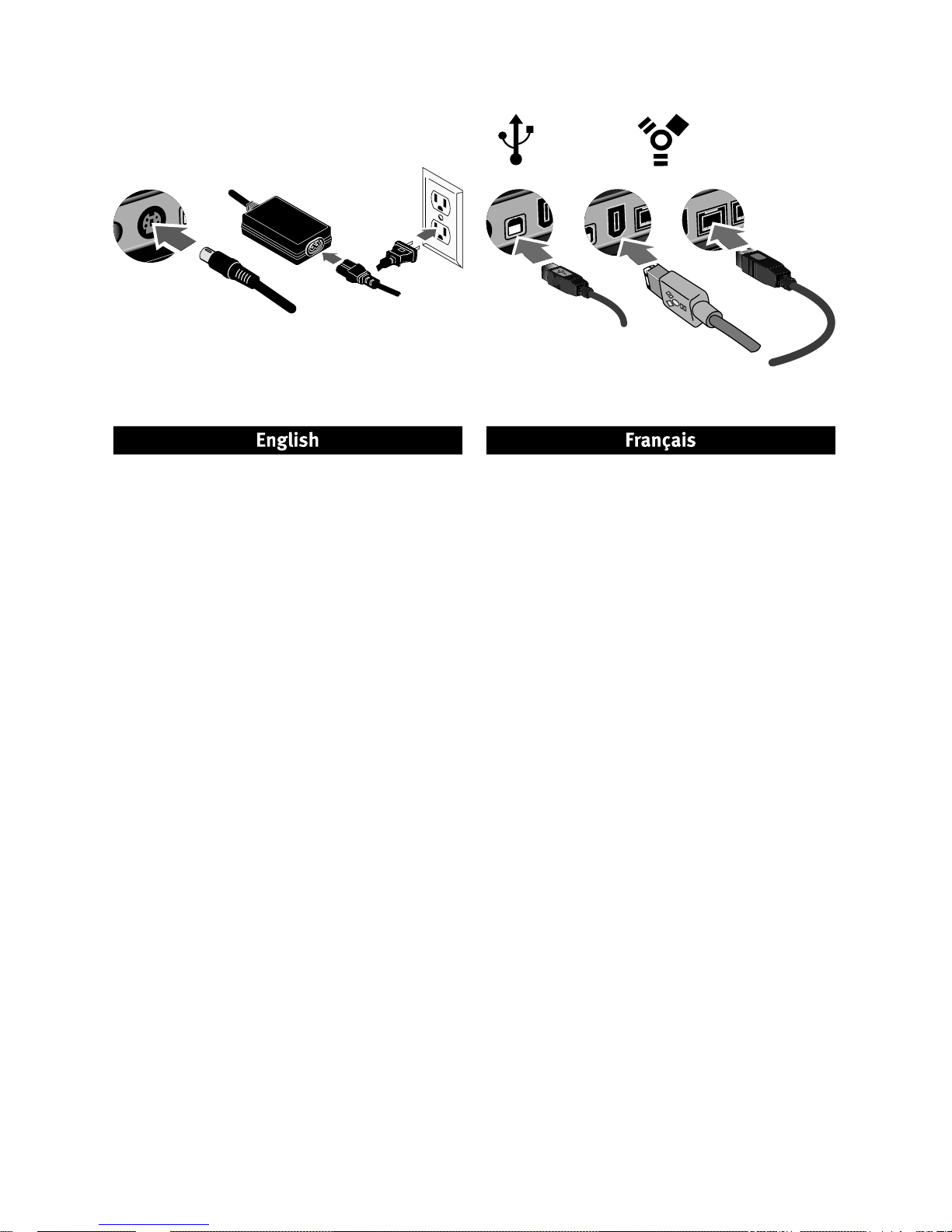
2
1. Connect the included power supply to the back of the
drive. Place the drive on a stable surface and connect
the power supply to a power outlet.
CAUTION! To avoid damage to the power supply
connector, make sure it is aligned correctly before
plugging it into the drive. Do not move the drive while
it is powered up to avoid drive damage or data loss.
2. Identify the appropriate cable and connect it to the
back of the drive.
3. Connect the other end of the cable to the port on your
computer.
Mac Users
: The drive should mount and appear on
the Mac Desktop
.
PC USERS: Your computer will not recognize the
drive until it is reformatted. See page 12 for more
information.
4. After the drive is recognized by the operating system,
install the software from the Solutions CD.
CAUTION! To prevent data loss, do not disconnect the
drive during data transfer (drive activity light flashing).
Refer to the user’s manual on the Solutions CD for
instructions on disconnecting the drive.
1. Connectez l’alimentation incluse à l’arrière du
lecteur. Placez le lecteur sur une surface stable et
connectez l’alimentation à une prise secteur.
ATTENTION ! Pour éviter d’endommager le connecteur
d’alimentation, assurez-vous de son alignement
avant de le raccorder au lecteur. Ne déplacez pas
le lecteur alors qu’il est sous tension pour éviter de
l’endommager ou de perdre des données.
2. Identifiez le bon câble et connectez-le à l’arrière du
lecteur.
3. Connectez l’autre extrémité du câble au port de votre
ordinateur.
Utilisateurs de Mac : Le lecteur doit être monté et
apparaître sur le bureau du Mac.
UTILISATEURS PC : Vous devrez le reformater pour
que l’ordinateur puisse le reconnaître. Reportez-vous
à la page 13 pour plus d’informations.
4. Une fois le lecteur reconnu par le système
d’exploitation, installez le logiciel à partir du CD
Solutions.
ATTENTION !
Pour éviter toute perte de données, ne
déconnectez pas le lecteur pendant un transfert de
données (voyant d’activité du lecteur clignotant). Reportezvous au guide de l’utilisateur sur le CD Solutions pour
obtenir des instructions sur la déconnexion du lecteur.
Quick Install • Installation rapide
Page 3
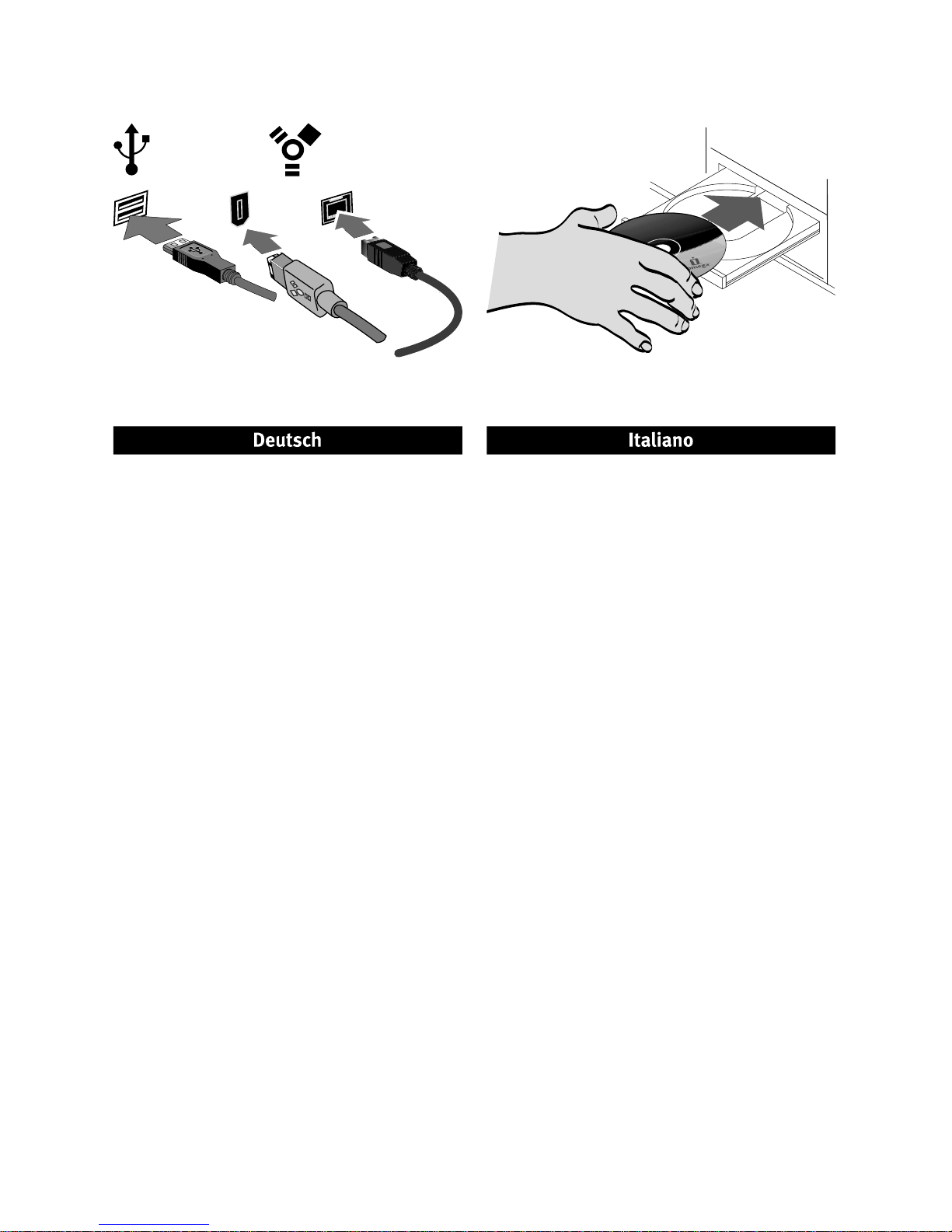
3
1.
Schließen Sie das mitgelieferte Netzkabel an der
Rückseite des Laufwerks an. Stellen Sie das Laufwerk
auf eine stabile Oberfläche, und verbinden Sie das
Netzkabel mit einer Steckdose.
VORSICHT! Um Beschädigungen des Netzsteckers
zu vermeiden, stellen Sie sicher, dass er bündig
ausgerichtet ist, bevor Sie ihn in die Festplatte
einstecken. Bewegen Sie das Laufwerk während des
Einschaltvorgangs nicht, um Laufwerkbeschädigungen
oder Datenverluste zu vermeiden.
2.
Wählen Sie das richtige Kabel aus, und verbinden Sie es
mit einem Anschluss auf der Rückseite des Laufwerks.
3.
Verbinden Sie das andere Ende des Kabels mit dem
Anschluss des Computers
.
Mac-Benutzer: Nun wird normalerweise das Laufwerk
gemountet und auf dem Mac-Schreibtisch angezeigt.
PC-BENUTZER: Erkennt der Computer das Laufwerk erst
nach einer Neuformatierung. Weitere Informationen
hierzu finden Sie auf Seite 14.
4. Nachdem das Laufwerk vom Betriebssystem erkannt wurde,
installieren Sie die Software von der Solutions-CD.
Achtung!
Um Datenverluste zu vermeiden, trennen Sie das
Laufwerk während der Datenübertragung nicht vom Computer
(Kontrolllämpchen am Laufwerk blinkt). Anweisungen zum
Abklemmen des Laufwerks finden Sie im Benutzerhandbuch
auf der Solutions-CD
.
1. Collegare l’alimentatore fornito in dotazione alla
parte posteriore dell’unità. Posizionare l’unità su una
superficie stabile e collegare l’alimentatore a una
presa di corrente.
ATTENZIONE! Per evitare che il connettore
dell’alimentatore si danneggi, assicurarsi che sia
correttamente allineato prima di inserirlo nell’unità.
Non spostare l’unità mentre questa è accesa per
evitare danni o perdite di dati.
2. Individuare il cavo appropriato e collegarlo alla
connessione situata nella parte posteriore dell’unità.
3. Collegare l’altra estremità del cavo alla porta del
computer.
Utenti Mac: una volta installata, l’unità viene
visualizzata sulla Scrivania Mac.
UTENTI PC: Il computer non riconoscerà l’unità
fino a quando non sarà riformattata. Per ulteriori
informazioni, vedere pag. 15.
4. Una volta che l’unità è stata rilevata dal sistema
operativo, installare il software contenuto nel CD
Soluzioni.
ATTENZIONE! Per evitare che si verifichino perdite di
dati, non scollegare l’unità durante il trasferimento di
informazioni (spia di attività dell’unità lampeggiante).
Per informazioni dettagliate su come scollegare l’unità,
consultare il manuale dell’utente contenuto nel CD
Soluzioni.
Schnellstart • Installazione rapida
S
t
a
rt
U
p
M
i
s
e
e
n
r
ou
t
e
S
t
ar
t
I
n
i
c
i
o
I
n
i
c
i
a
li
z
aç
ã
o
I
n
st
a
la
c
i
ón
3
1
3
8
7
2
0
0
w
w
w.
i
o
m
e
g
a
.
co
m
C
o
p
y
r
i
g
h
t
©
2
0
0
4
I
o
m
e
g
a
C
o
r
p
o
r
a
t
i
o
n
.
A
l
l
r
i
g
h
t
s
r
e
se
r
ve
d
.
E
xt
ern
a
l
Ha
r
d
D
ri
v
e
W
i
n
do
ws
M
a
c
US
B
A
v
v
i
o
Page 4

4
1. Conecte el cable de alimentación incluido a la parte
posterior de la unidad. Coloque la unidad sobre una
superficie estable y conecte el cable de alimentación
a una toma eléctrica.
¡PRECAUCIÓN! Para evitar daños al conector de
alimentación, asegúrese de que esté correctamente
alineado antes de enchufarlo a la unidad. No mueva
la unidad mientras esté encendida para evitar
posibles daños en la unidad o la pérdida de datos.
2. Identifique el cable adecuado y conéctelo a la
conexión en la parte posterior de la unidad.
3. Conecte el otro extremo del cable al puerto del
ordenador.
Usuarios de Mac: La unidad debe estar montada y
aparecer en el Escritorio de Mac.
USUARIOS DE PC
: El ordenador no la reconocerá
hasta que se vuelva a formatear. Consulte la página
16 para obtener más información.
4. Una vez que el sistema operativo reconozca
la unidad, instale el software desde el CD de
Soluciones.
¡PRECAUCIÓN!
Para impedir la pérdida de datos, no
desconecte la unidad durante el proceso de transferencia
de datos (la luz de actividad de la unidad parpadea).
Consulte el manual de usuario del CD de Soluciones para
obtener instrucciones acerca de la desconexión de la
unidad.
1. Conecte a fonte de alimentação que acompanha
o produto à parte traseira da unidade. Coloque a
unidade em uma superfície estável e conecte a fonte
de alimentação a uma tomada elétrica.
CUIDADO! Para evitar danos ao conector da fonte de
alimentação, certifique-se de que ele esteja alinhado
corretamente antes de encaixá-lo na unidade. Não
mexa na unidade enquanto ela estiver ligada para
evitar danos à mesma ou perda de dados.
2. Identifique o cabo apropriado e conecte-o à entrada
USB na parte traseira da unidade.
3. Conecte a outra extremidade do cabo à porta do seu
computador.
Usuários de Mac: A unidade deve ser montada e
exibida na mesa do Mac.
USUÁRIOS DE PC
: Seu computador não reconhecerá a
unidade até que ela seja reformatada. Veja a página
17 para obter mais informações.
4. Assim que a unidade for reconhecida pelo sistema
operacional, instale o software a partir do CD
Soluções.
CUIDADO!
A fim de evitar a perda de dados, não
desconecte a unidade durante a transferência de dados
(luz de atividade da unidade piscando). Consulte o manual
do usuário no CD Soluções para obter instruções sobre
como desconectar a unidade.
Instalación rápida • Instalação rápida
Page 5
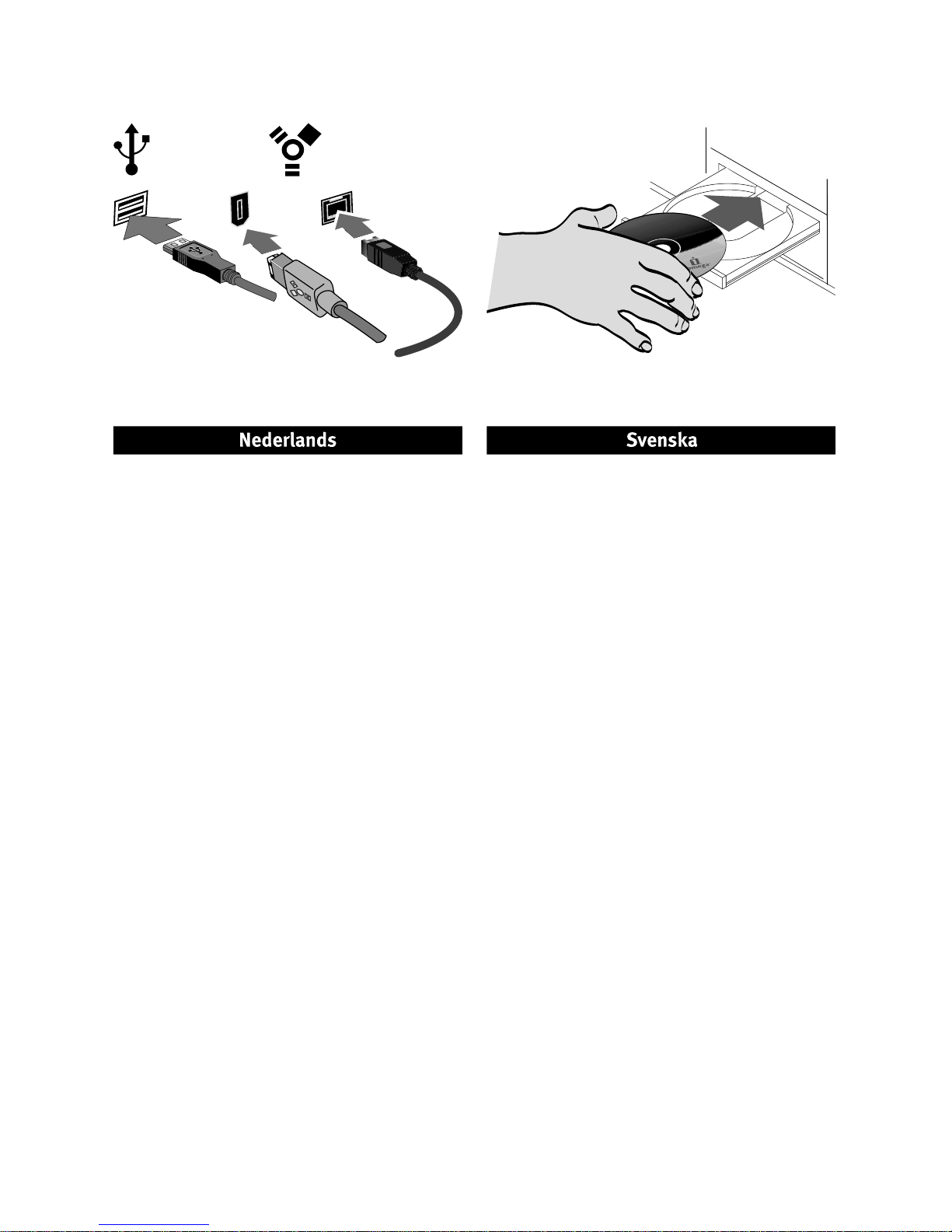
5
1. Sluit de meegeleverde voeding aan op de achterkant
van de drive. Plaats de drive op een stabiel oppervlak
en sluit het andere uiteinde van de voeding aan op een
stopcontact.
WAARSCHUWING! Let erop dat u de connector van het
stroomsnoer loodrecht in de connector van de drive
plaatst. Anders kan deze worden beschadigd. Verplaats
de drive niet wanneer deze van stroom is voorzien, om
beschadigingen of gegevensverlies te voorkomen.
2. Neem de geschikte kabel en sluit die aan op de
connector op de achterkant van de drive.
3. Sluit het andere uiteinde van de kabel aan op de poort
van de computer.
Mac-gebruikers: de drive wordt normaal geladen en
verschijnt op het Mac-bureaublad.
PC-gebruikers: Zal uw computer de drive pas herkennen
nadat deze is opnieuw is geformatteerd.
4. Nadat het besturingssysteem de drive heeft herkend,
installeert u de software vanaf de cd Solutions.
WAARSCHUWING! Koppel de drive nooit los tijdens een
gegevensoverdracht (wanneer het statuslampje van de
drive-activiteit knippert). Zo vermijdt u dat er gegevens
verloren gaan. Raadpleeg de Gebruikershandleiding op de cd
Solutions voor informatie over het loskoppelen van de drive.
1. Anslut den medföljande strömkabeln till baksidan av
enheten. Placera enheten på en stabil yta och anslut
strömkabeln till ett eluttag.
VARNING! För att inte skada elkontakten, se till att
den är riktad rätt innan du ansluter den till enheten.
Flytta inte enheten när den startas upp för att undvika
att enheten skadas eller att data går förlorade
.
2. Lokalisera rätt kabel och anslut den till uttaget på
baksidan av enheten.
3. Anslut den andra änden av kabeln till porten på
datorn.
Mac-användare: Hårddisken skall gå igång och
kommer att visas på skrivbordet.
PC-ANVÄNDARE: Kommer datorn inte att identifiera
drivenheten förrän den har formaterats om.
4. När operativsystemet har identifierat drivenheten
installerar du programvaran från Solutions-CD-skivan.
OBSERVERA! För att förhindra dataförlust ska du
undvika att koppla ur drivenheten under dataöverföring
(drivenhetens aktivitetslampa blinkar). Anvisningar om
hur drivenheten kopplas ur finns i användarhandboken på
CD-skivan Solutions.
Snelle installatie
•
Snabbinstallation
S
t
a
rt
U
p
M
i
s
e
e
n
r
ou
t
e
S
t
ar
t
I
n
i
c
i
o
I
n
i
c
i
a
li
z
aç
ã
o
I
n
st
a
la
c
i
ón
3
1
3
8
7
2
0
0
w
w
w.
i
o
m
e
g
a
.
co
m
C
o
p
y
r
i
g
h
t
©
2
0
0
4
I
o
m
e
g
a
C
o
r
p
o
r
a
t
i
o
n
.
A
l
l
r
i
g
h
t
s
r
e
se
r
ve
d
.
E
xt
ern
a
l
Ha
r
d
D
ri
v
e
W
i
n
do
ws
M
a
c
US
B
A
v
v
i
o
Page 6
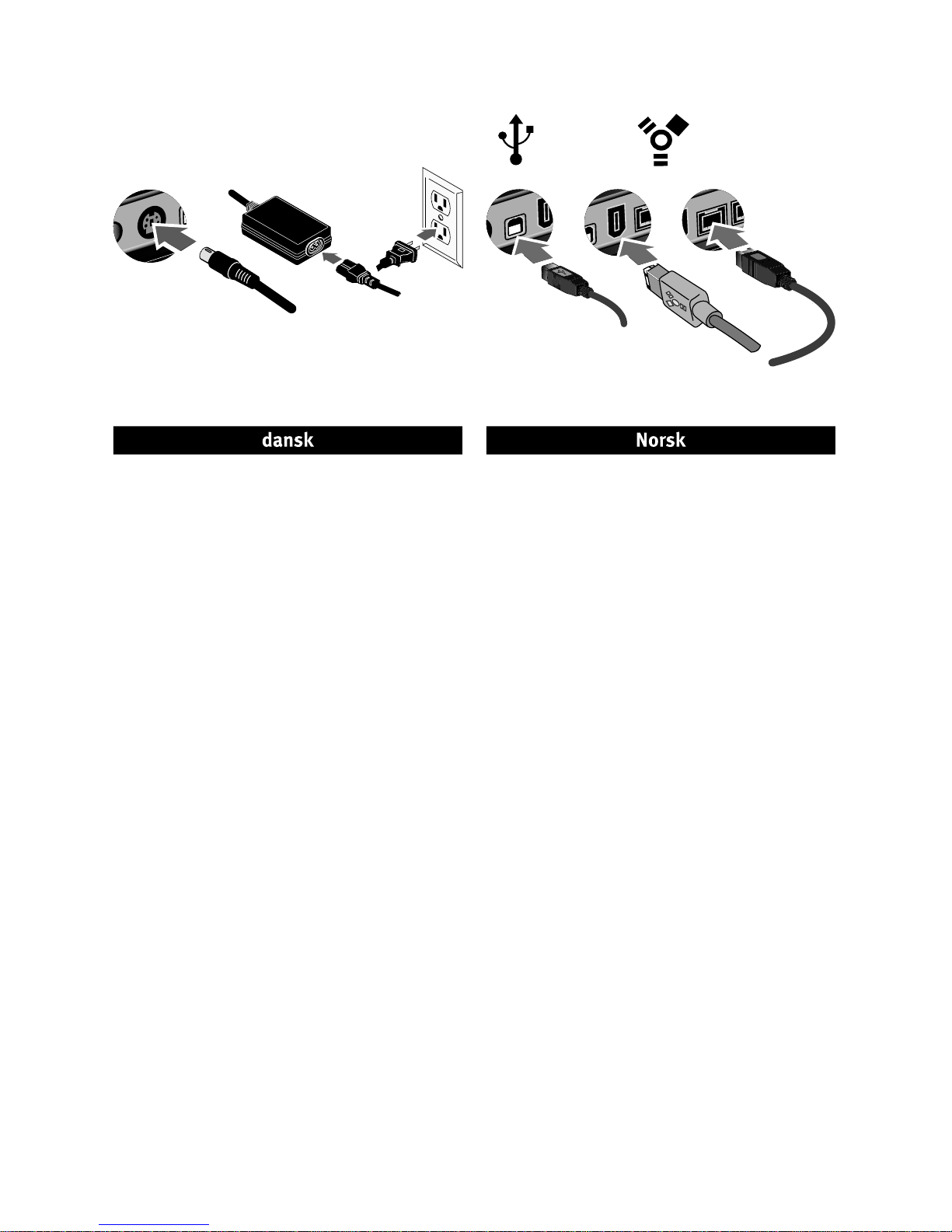
6
1. Slut det medfølgende strømkabel til bagsiden af
drevet. Placer drevet på en stabil overflade, og slut
strømkablet til en stikkontakt.
FORSIGTIG! Hvis du vil undgå at beskadige
strømforsyningsstikket, skal du sørge for at vende
det rigtigt, før du sætter det i drevet. Du må ikke
flytte drevet, mens der er strøm på, hvis du vil undgå
at beskadige drevet eller miste data
.
2. Find det korrekte kabel, og slut det til stikket på
bagsiden af drevet.
3. Slut den anden ende af kablet til porten på
computeren.
Mac-brugere: Drevet skal installeres og vises på Mac-
skrivebordet.
Pc-brugere: Vil computeren ikke genkende drevet, før
det er formateret igen.
4. Når operativsystemet har registreret drevet, skal du
installere softwaren fra Solutions-cd’en.
FORSIGTIG! Du må ikke frakoble drevet under
dataoverførsel, hvis du vil undgå tab af data (drevaktivitet
sindikatoren blinker). Se brugervejledningen på Solutionscd’en, hvis du ønsker yderligere oplysninger om sikker
fjernelse af drevet.
1. Koble den medfølgende strømforsyningen til på
baksiden av stasjonen. Plasser stasjonen på et
stabilt underlag og koble strømforsyningen til en
stikkontakt.
FORSIKTIG! Pass på å holde
strømforsyningskontakten riktig før du setter den
i stasjonen, slik at du unngår å skade den. For å
unngå skade på stasjonen eller tap av data må ikke
stasjonen flyttes mens den er slått på.
2. Finn frem den riktige kabelen og koble den til på
baksiden av stasjonen.
3. Koble den andre enden av kabelen til porten på
datamaskinen
.
Mac-brukere: Stasjonen skal nå aktiveres og vises på
Mac-skrivebordet.
PC-BRUKERE: Vil ikke datamaskinen gjenkjenne
stasjonen før den er omformatert.
4. Når stasjonen er oppdaget av operativsystemet,
installerer du programvaren på Solutions CD-platen.
FORSIKTIG! For å unngå tap av data må du ikke koble
fra stasjonen under overføring av data (lampen for
stasjonsaktivitet blinker). Du finner veiledning om
frakobling av stasjonen i brukerhåndboken på Solutions
CD-platen.
Hurtig installation
•
Rask installering
Page 7

7
1. Kytke virtajohto aseman takana olevaan liitäntään.
Aseta kiintolevy vakaan alustan päälle ja kytke
virtajohto pistorasiaan.
VAROITUS: Jotta virtalähteen liitin ei vaurioituisi,
varmista, että se on suorassa, ennen kuin kytket sen
asemaan. Älä siirrä kiintolevyä, kun siihen on virta
kytkettynä. Levy voi vahingoittua tai tietoja voi hävitä
.
2. Ota tarvittava kaapeli ja kytke se kiintolevyn
takaosassa olevaan liitäntään.
3. Kytke kaapelin toinen pää tietokoneen porttiin
.
Macintosh-käyttäjät: Aseman pitäisi asentua ja
näkyä Mac-työpöydällä.
PC-KÄYTTÄJÄT: Tietokone tunnistaa aseman vasta,
kun se on alustettu uudelleen.
4. Asenna Solutions-levyllä oleva ohjelmisto, kun
käyttöjärjestelmä on tunnistanut kiintolevyn.
VAROITUS: Älä irrota asemaa tiedonsiirron aikana (tällöin
asemassa vilkkuu valo), koska tiedot voivat hävitä. Irrota
asema Solutions-levyllä olevan käyttöoppaan ohjeiden
mukaan.
1. Συνδέστε το καλώδιο τροφοδοσίας που συνοδεύει το
δίσκο στο πίσω µέρος του. Τοποθετήστε το δίσκο σε
µια σταθερή επιφάνεια και συνδέστε το τροφοδοτικό
σε µια πρίζα ηλεκτρικού.
ΠΡΟΣΟΧΗ! Για να αποφύγετε την πρόκληση ζηµιάς
στο βύσµα του τροφοδοτικού, βεβαιωθείτε ότι
έχει ευθυγραµµιστεί σωστά προτού το συνδέσετε
στο δίσκο. Μην µετακινείτε το δίσκο όταν ξεκινά
η τροφοδοσία του, για να µην προκληθεί ζηµιά ή
απώλεια δεδοµένων.
2. Εντοπίστε το κατάλληλο καλώδιο και συνδέστε το
στην υποδοχή στο πίσω µέρος του δίσκου.
3. Συνδέστε το άλλο άκρο του καλωδίου σε µια υποδοχή
στον υπολογιστή σας.
Χρήστες Mac: Ο δίσκος πρέπει να µονταριστεί και να
εµφανιστεί στο γραφείο του Mac.
ΧΡΗΣΤΕΣ PC: Ο υπολογιστής σας δεν θα τον
αναγνωρίσει έως ότου διαµορφωθεί εκ νέου
.
4. Αφού ο δίσκος αναγνωριστεί από το λειτουργικό
σύστηµα, εγκαταστήστε το λογισµικό από το
CD
Solutions.
ΠΡΟΣΟΧΗ! Για να µην χάσετε δεδοµένα, µην αποσυνδέετε
το δίσκο κατά τη διάρκεια µεταφοράς δεδοµένων
(η φωτεινή ένδειξη δραστηριότητας του δίσκου
αναβοσβήνει). Για οδηγίες σχετικά µε την αποσύνδεση
του δίσκου, ανατρέξτε στο εγχειρίδιο χρήσης στο CD
Solutions.
Pika-asennus
•
Γρήγορη εγκατάσταση
S
t
a
rt
U
p
M
i
s
e
e
n
r
ou
t
e
S
t
ar
t
I
n
i
c
i
o
I
n
i
c
i
a
li
z
aç
ã
o
I
n
st
a
la
c
i
ón
3
1
3
8
7
2
0
0
w
w
w.
i
o
m
e
g
a
.
co
m
C
o
p
y
r
i
g
h
t
©
2
0
0
4
I
o
m
e
g
a
C
o
r
p
o
r
a
t
i
o
n
.
A
l
l
r
i
g
h
t
s
r
e
se
r
ve
d
.
E
xt
ern
a
l
Ha
r
d
D
ri
v
e
W
i
n
do
ws
M
a
c
US
B
A
v
v
i
o
Page 8
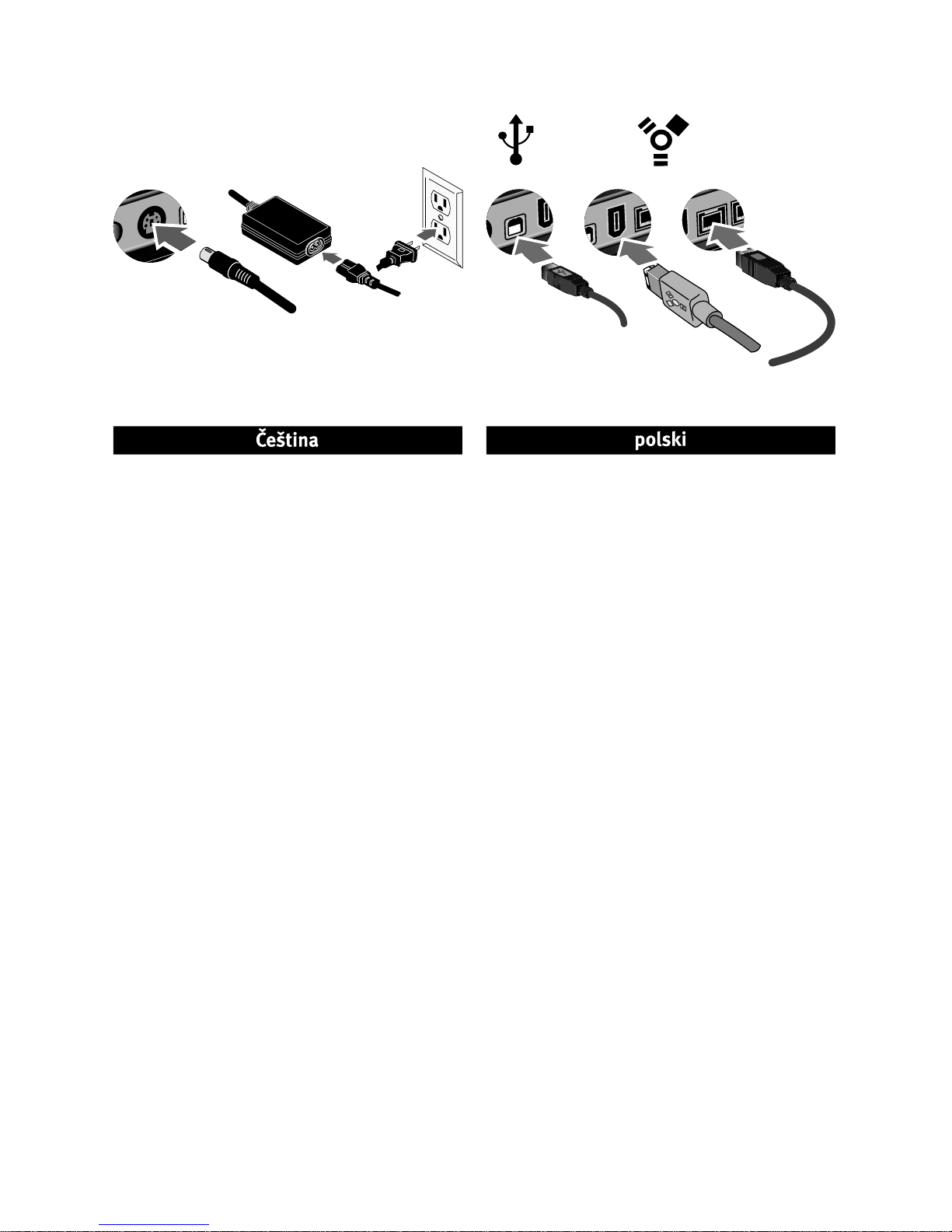
8
1. Připojte přiložený kabel do zadní části jednotky.
Umístěte jednotku na stabilní povrch a připojte kabel
do zásuvky.
UPOZORNĚNÍ! Chcete-li zabránit poškození konektoru
napájení, snažte se jej zasunout do disku rovně.
Nepřemísťujte jednotku, je-li zapojena v elektrické
síti, aby nedošlo k jejímu poškození nebo ke ztrátě
dat.
2. Vyhledejte příslušný kabel a připojte jej do konektoru
na zadní straně jednotky.
3. Připojte druhý konec kabelu k portu v počítači
.
Systém Mac: Jednotka by se měla nainstalovat a
zobrazit na ploše systému Mac.
UŽIVATELÉ PC: Počítač ji nerozezná, dokud nebude
znovu zformátovaná.
4. Po rozpoznání jednotky operačním systémem
instalujte software z disku Solutions CD.
UPOZORNĚNÍ! Jednotku neodpojujte během přenosu
dat (bliká indikátor aktivity na jednotce), mohlo by dojít
ke ztrátě dat. Pokyny k odpojení jednotky najdete v
uživatelské příručce na disku Solutions CD.
1. Podłącz dostarczony zasilacz z tyłu napędu. Ustaw
napęd na stabilnej powierzchni i podłącz zasilacz do
gniazda zasilania.
OSTROŻNIE! Aby uniknąć uszkodzenia złącza
zasilacza, przed podłączeniem napędu należy
upewnić się, że jest ono prawidłowo ułożone. Nie
należy przenosić napędu podłączonego do zasilania,
aby uniknąć jego uszkodzenia lub utraty danych
.
2. Znajdź odpowiedni kabel i podłącz go do złącza z tyłu
napędu.
3. Podłącz drugi koniec kabla do portu w komputerze
.
Użytkownicy komputerów Macintosh: Dysk powinien
być zainstalowany i widoczny na pulpicie komputera
Macintosh.
UŻYTKOWNICY KOMPUTERÓW PC: Komputer nie
rozpozna napędu, dopóki nie zostanie on ponownie
sformatowany.
4. Po rozpoznaniu napędu przez system operacyjny
zainstaluj oprogramowanie z dysku CD Solutions
(Rozwiązania).
OSTROŻNIE! Aby uniknąć utraty danych, nie należy
odłączać napędu podczas przesyłania danych (lampka
aktywności napędu miga). Instrukcje odłączania napędu
zawiera podręcznik użytkownika na dysku CD Solutions
(Rozwiązania)
.
Rychlá instalace
•
Skrócona instrukcja insalacji
Page 9

9
1. Csatlakoztassa a mellékelt tápegységet a meghajtó
hátuljához. Helyezze a meghajtót egy stabil felületre,
és csatlakoztassa a tápegységet egy konnektorhoz.
FIGYELEM! A tápegység-csatlakozó sérülésének
megelőzése érdekében ellenőrizze, hogy az
megfelelően be van-e igazítva, mielőtt csatlakoztatja
a meghajtóhoz. Ha a meghajtó feszültség alatt van,
ne mozgassa a sérülés vagy adatvesztés elkerülése
érdekében.
2. Keresse meg a megfelelő kábelt, és csatlakoztassa a
meghajtó hátuljához.
3. A kábel másik végét csatlakoztassa a számítógépe
portjához.
MAC FELHASZNÁLÓK: A meghajtónak meg kell
jelennie a Mac asztalon.
PC FELHASZNÁLÓK: A számítógép nem fogja
felismerni a meghajtót, amíg azt újra nem formázza.
4. Miután az operációs rendszer felismerte a meghajtót,
telepítse a szoftvert a Solutions CD-ről.
FIGYELEM! Az adatvesztés megelőzése érdekében
adatátvitel alatt ne bontsa a meghajtó csatlakozását
(villogó fény jelzi a meghajtó működését). A meghajtó
csatlakoztatásának bontásáról a Megoldások CD-n lévő
kezelési útmutató tartalmaz tájékoztatást.
Gyors telepítés • 快速安裝指南
S
t
a
rt
U
p
M
i
s
e
e
n
r
ou
t
e
S
t
ar
t
I
n
i
c
i
o
I
n
i
c
i
a
li
z
aç
ã
o
I
n
st
a
la
c
i
ón
3
1
3
8
7
2
0
0
w
w
w.
i
o
m
e
g
a
.
co
m
C
o
p
y
r
i
g
h
t
©
2
0
0
4
I
o
m
e
g
a
C
o
r
p
o
r
a
t
i
o
n
.
A
l
l
r
i
g
h
t
s
r
e
se
r
ve
d
.
E
xt
ern
a
l
Ha
r
d
D
ri
v
e
W
i
n
do
ws
M
a
c
US
B
A
v
v
i
o
1. 將隨附的電源供應器連接至磁碟機的背面。將磁碟
機放置在穩定表面上並將電源供應器連接到電源插
座。
注意!為了避免電源供應器接頭損壞,在將其插到磁碟
機中之前,請確保已將其正確對齊。為避免磁碟機資
料遺失,當磁碟機電源開啟時,請勿移動它。
2. 確定正確的纜線後,將該纜線連接到磁碟機背面。
3. 將纜線的另一端連接到您電腦上的連接埠。
Mac 使用者:此磁碟機將掛載並出現在 Mac 桌面上。
PC 使用者:在重新格式化之前您的電腦將無法辨識此
磁碟機。請參閱第 6 頁以取得更多資訊。
4. 當作業系統辨識出磁碟機後,請從「Solutions CD」安
裝軟體。
注意!為避免資料遺失,在資料傳輸過程中 (磁碟機指示
燈閃爍) 請勿拔除磁碟機。如需關於中斷磁碟機連接
之指示,請參閱 Solutions CD 內的《使用者手冊》。
Page 10

10
Using Your Drive
NOTE: If you need additional instructions or troubleshooting help, see the user’s manual on the Solutions CD.
Volume Configuration
The Iomega UltraMax drive ships configured as a striped (RAID 0) volume, which appears as a single disk on the
computer system. You can configure your Iomega UltraMax Hard Drive to support several different volume types. See the
HTML User’s Manual on the Solutions CD for detailed descriptions of these configuration options and for instructions on
setting the configuration switches.
CAUTION! Changing the volume configuration will erase all existing data! If you have files on the drive you want to save,
move them to another drive before changing the configuration. Do NOT change the configuration switches while the drive
is powered up.
Backing Up with Your Drive
Iomega recommends periodic system backups and more frequent data backups to ensure that your critical data is always
protected. The frequency of your backup should depend on the importance of your data. To protect your data, you can
simply drag and drop copies of your critical files onto the drive, or you can use the included backup software to schedule
regular backups.
Troubleshooting
PC Users: Formatting the Iomega UltraMax Hard Drive for Windows
®
The Iomega UltraMax ships preformatted as a Macintosh Extended (HFS+) volume. This format is not recognized on
Windows operating systems, and you must reformat the drive to either FAT32 or NTFS. Users with Windows XP/2000 can
use the following instructions to format the drive. Users with Windows 98/Me, visit the Support and Downloads area on
www.iomega.com to find detailed formatting instructions.
CAUTION! Reformatting the Iomega Hard Drive will erase all existing data on the drive.
1. Connect the Iomega UltraMax drive to your computer following the instructions on page 4.
2. Open Windows Disk Management (right click on My Computer, select Manage, and click on Disk Management
).
3. If the Disk Wizard opens, click Next. Select the disk, click Next, then Finish.
If the Wizard does not open, locate the drive in the lower list. Look for a disk that does not show a drive letter or file
system. Right click on the drive name and select Initialize Disk (Windows XP) or Write Signature (Windows 2000)
,
then OK.
4. The drive will now appear as Unallocated and the bar will be black. Right click on the black bar and select New
Partition (Windows XP) or Create Partition (Windows 2000)
.
5. When the Partition Wizard opens, click Next
.
6. Verify that the partition type is Primary partition and click Next.
7. Leave the maximum disk space selected and click Next.
8. Assign the next drive letter available and click Next.
9. To format the drive with an NTFS file system, click Next, then click Finish. The drive will be ready to use when the
format completes.
NOTE: If you want to use the drive with other operating systems, use the Iomega FAT32 Formatter located on the CD
to change the format to FAT32 (needed for cross-platform compatibility). If you need detailed instructions, check the
Support and Downloads area on www.iomega.com
.
PC will not start up
If your PC will not start up when the Iomega UltraMax drive is connected, there is probably a conflict with the computer.
To work around this problem, power off the drive when starting the computer. Power on the drive after the computer
finishes starting up.
Complete User’s Manual
The Solutions CD includes a complete user’s manual in HTML format. If you have additional questions on your new drive
and software, visit www.iomega.com and check the support section.
Page 11

11
Utilisation du lecteur
REMARQUE: Si vous avez besoin d’instructions complémentaires ou d’une aide au dépannage, reportez-vous au guide de
l’utilisateur sur le CD Solutions.
Configuration du volume
Le disque Iomega UltraMax est configuré en tant que volume réparti (RAID 0) qui s’affiche comme disque unique sur le
système. Votre disque dur Iomega UltraMax peut être configuré pour prendre en charge différents types de volumes.
Consultez le guide de l’utilisateur au format HTML sur le CD Solutions pour obtenir des descriptions détaillées de ces
options de configuration et pour obtenir des instructions sur les paramètres de l’alternance de configuration.
ATTENTION ! La modification de la configuration du volume efface toutes les données existantes ! Si le disque contient
des fichiers que vous voulez sauvegarder, déplacez-les sur un autre disque avant de modifier la configuration. Ne
modifiez PAS la configuration lorsque le disque est alimenté.
Sauvegarder avec votre disque dur
Iomega conseille de procéder à des sauvegardes périodiques du système et à des sauvegardes plus fréquentes de
données afin de s’assurer que vos données importantes soient toujours protégées. La fréquence des sauvegardes
dépend de l’importance des données. Pour protéger vos données, copiez vos fichiers les plus importants sur le lecteur
par simple glisser-déplacer ou utilisez le logiciel de sauvegarde inclus pour programmer des sauvegardes régulières.
Dépannage
Utilisateurs de PC : Formatage du lecteur de disque dur Iomega UltraMax pour Windows
Le Iomega UltraMax est livré préformaté au format HFS+ (Macintosh® Extended). Ce format n’est pas reconnu par
les systèmes d’exploitation Windows : vous devez reformater le lecteur au format FAT32 ou NTFS. Les utilisateurs de
Windows XP/2000 peuvent suivre les instructions ci-dessous pour formater le lecteur. Les utilisateurs de Windows
98/Me sont invités à visiter la section Assistance et téléchargements sur le site www.iomega.com pour obtenir des
instructions de formatage détaillées.
ATTENTION ! Le reformatage du lecteur efface toutes les données existantes !
1. Connectez le lecteur Iomega UltraMax à votre ordinateur.
2. Ouvrez l’utilitaire de gestion des disques de Windows (cliquez avec le bouton droit de la souris sur Poste de travail
,
Gérer, puis Gestion des disques
).
3. Si l’Assistant lecteur s’ouvre, cliquez sur Suivant. Sélectionnez le lecteur, cliquez sur Suivant puis sur Terminer.
Si l’Assistant ne s’ouvre pas, recherchez le lecteur dans la liste inférieure. Recherchez un disque ne présentant
ni lettre de lecteur ni système de fichiers. Cliquez avec le bouton droit de la souris sur le nom du lecteur et
sélectionnez Initialiser le lecteur (Windows XP) ou Ecrire une signature (Windows 2000) puis
OK.
4. Le disque apparaît comme Non attribué et la barre doit être noire. Cliquez avec le bouton droit sur la barre noire et
sélectionnez Nouvelle partition (Windows 2000) ou Créer une partition (Windows XP).
5. Lorsque l’Assistant Création de partition s’ouvre, cliquez sur Suivant
.
6. Vérifiez que le type de partition sélectionné est bien Partition primaire, puis cliquez sur Suivant.
7. Sélectionnez l’espace disque maximum disponible et cliquez sur Suivant.
8. Attribuez la prochaine lettre de lecteur disponible au disque et cliquez sur Suivant.
9. Pour formater le disque avec système de fichiers NTFS, cliquez sur Suivant, puis sur Terminer. Le disque peut être
utilisé dès que le formatage est terminé.
REMARQUE : Si vous souhaitez utiliser le disque avec d’autres systèmes d’exploitation, utilisez le Iomega Fat32
Formatter situé sur le CD pour formater le disque au format FAT32 (requis pour la compatibilité multiplate-forme). Pour
obtenir des instructions détaillées, consultez la section Assistance et téléchargements du site www.iomega.com
.
L’ordinateur ne démarre pas
Si votre ordinateur ne démarre pas lorsque le disque UltraMax est connecté, il existe très certainement un conflit avec
l’ordinateur. Afin de résoudre ce problème, éteignez le disque lorsque vous démarrez l’ordinateur. Allumez le disque
après avoir démarré l’ordinateur.
Guide complet de l’utilisateur
Le CD Solutions comprend un manuel complet de l’utilisateur au format HTML. Pour toute question supplémentaire
concernant votre nouveau disque ou le logiciel l’accompagnant, visitez la section assistance du site www.iomega.com
.
Page 12

12
Verwenden des Laufwerks
HINWEIS: Zusätzliche Anweisungen und Informationen zur Fehlerbehebung finden Sie im Benutzerhandbuch auf der
Solutions-CD.
Volumekonfiguration
Das Iomega UltraMax-Laufwerk ist werksseitig als Striping-Volume (RAID 0) konfiguriert und wird daher auf dem Computer
als einzelner Datenträger angezeigt. Sie können das Iomega UltraMax-Festplattenlaufwerk so konfigurieren, dass es die
unterschiedlichsten Volumetypen unterstützt. Ausführliche Beschreibungen zu diesen Konfigurationsoptionen sowie
Anweisungen zum Festlegen der Konfigurationsswitches finden Sie im HTML-Benutzerhandbuch auf der Lösungs-CD.
ACHTUNG: Bei einer Änderung der Volumekonfiguration werden sämtliche vorhandenen Daten gelöscht! Sollten Sie Dateien
auf dem Laufwerk haben, die Sie speichern möchten, verschieben Sie diese auf ein anderes Laufwerk, bevor Sie die
Schaltereinstellungen ändern. Ändern Sie
NICHT die Konfigurationsswitches, während das Laufwerk hochgefahren ist.
Mit dem Iomega Laufwerk auf Nummer Sicher
Um einen kontinuierlichen Schutz Ihrer kritischen Daten sicherzustellen, empfiehlt es sich, das System in regelmäßigen
Abständen zu sichern. Bei den Daten sollten Sie dies noch häufiger tun. Wie oft Sie eine Sicherung vornehmen, hängt
jeweils von der Wichtigkeit Ihrer Daten ab. Sie können die Daten auf einfache Weise sichern, indem Sie Kopien derselben
mit der Maus auf das Laufwerk ziehen. Alternativ dazu bietet die mitgelieferte Sicherungsoftware die Möglichkeit, eine
regelmäßige Sicherung zu planen.
Fehlerbehebung
PC-Benutzer: Formatieren unter Windows
Das Iomega UltraMax-Laufwerk wird als Macintosh Extended (HFS+)-Volume vorformatiert ausgeliefert. WindowsBetriebssysteme erkennen dieses Format nicht, daher müssen Sie das Laufwerk entweder auf FAT32 oder auf NTFS
umformatieren. Benutzer von Windows XP/2000 können das Laufwerk nach den folgenden Anweisungen formatieren.
Benutzer von Windows 98/Me finden ausführliche Formatierungsanweisungen im Bereich Support und Downloads unter
www.iomega.com
.
ACHTUNG! Bei einer Neuformatierung des Laufwerks werden sämtliche vorhandenen Daten gelöscht!
1. Schließen Sie das Iomega UltraMax-Laufwerk am Computer an.
2. Öffnen Sie die Windows Datenträgerverwaltung (mit rechter Maustaste auf Arbeitsplatz klicken, Verwalten wählen
und dann auf Datenträgerverwaltung klicken).
3. Falls der Assistent für die Datenträgerinitialisierung gestartet wird, klicken Sie auf Weiter. Wählen Sie den
Datenträger aus. Klicken Sie auf Weiter und dann auf Fertig stellen
.
Falls der Assistent für die Datenträgerinitialisierung nicht gestartet wird, suchen Sie das Laufwerk in der unteren
Liste. Suchen Sie nach einem Datenträger, bei dem kein Laufwerksbuchstabe oder Dateisystem angezeigt wird.
Klicken Sie mit der rechten Maustaste auf den Laufwerksnamen und wählen Sie dann Datenträger initialisieren
(Windows XP) oder Signatur schreiben (Windows 2000). Klicken Sie anschließend auf
OK.
4. Das Laufwerk wird dann als Nicht zugeordnet angezeigt und der Balken schwarz dargestellt. Klicken Sie mit der
rechten Maustaste Right auf den schwarzen Balken und wählen Sie Neue Partition (Windows XP) oder Partition
erstellen (Windows 2000).
5. Sobald der Assistent zum Erstellen neuer Partitionen geöffnet wird, klicken Sie auf Weiter.
6. Überprüfen Sie, ob es sich beim Partitionstyp um Primäre Partition handelt, und klicken Sie auf Weiter.
7. Lassen Sie die Auswahl (maximaler Speicherplatz ) stehen und klicken Sie auf Weiter.
8. Ordnen Sie der Festplatte den nächsten Laufwerksbuchstaben zu und klicken Sie auf Weiter.
9. Um das Laufwerk mit einem NTFS-Dateisystem zu formatieren, klicken Sie auf Weiter und dann auf Fertig stellen
.
Sobald die Formatierung abgeschlossen ist, können Sie das Laufwerk verwenden.
HINWEIS: Falls Sie das Laufwerk mit anderen Betriebssystemen verwenden möchten, können Sie das Format mit
dem Iomega FAT32-Formatter auf der CD in FAT32 ändern (für Kompatibilität zwischen verschiedenen Plattformen
erforderlich). Wenn Sie ausführliche Anweisungen wünschen, rufen Sie den Bereich Support und Downloads unter
www.iomega.com auf.
Der PC lässt sich nicht starten
Falls sich Ihr PC nicht starten lässt, wenn das Iomega UltraMax-Laufwerk angeschlossen ist, besteht möglicherweise ein
Konflikt mit dem Computer. Sie können dieses Problem umgehen, indem Sie das Laufwerk beim Starten des Computers
ausschalten. Nach dem Starten des Computers schalten Sie das Laufwerk ein.
Page 13

13
Benutzerhandbuch (vollständig)
Die Solutions-CD beinhaltet ein vollständiges Benutzerhandbuch im HTML-Format. Wenn Sie weitere Fragen zu Ihrem
neuen Laufwerk oder zur Software haben, rufen Sie unter www.iomega.com den Support-Bereich unserer Webseite auf.
Uso dell’unità
NOTA: per ulteriori istruzioni relative all’installazione o per informazioni sulla risoluzione dei problemi, consultare il
manuale dell’utente disponibile nel CD Soluzioni.
Configurazione del volume
L’unità Iomega UltraMax viene fornita come volume striped (RAID 0), visualizzato sul computer come disco singolo.
È possibile configurare l’unità Iomega UltraMax Hard Drive per supportare diversi tipi di volumi. Per una descrizione
dettagliata delle opzioni di configurazione disponibili e istruzioni sull’impostazione dei selettori di configurazione,
consultare il Manuale dell’utente in formato HTML contenuto nel CD Soluzioni.
ATTENZIONE! La modifica della configurazione del volume provoca l’eliminazione dei dati esistenti! Se i file che si
intende salvare risiedono sull’unità, spostarli su un’altra unità prima di modificare la configurazione.
NON modificare i
selettori di configurazione quando l’unità è accesa.
Backup con le unità Iomega
Iomega consiglia di eseguire backup di sistema periodici e backup di dati più frequenti per garantire la protezione dei
dati critici. La frequenza di esecuzione dei backup dovrebbe dipendere dall’importanza dei dati. Per proteggere i dati,
è sufficiente trascinare sull’unità le copie dei dati più importanti o utilizzare il software in dotazione per pianificare
l’esecuzione di backup a intervalli regolari.
Risoluzione dei problemi
Utenti PC: formattazione dell’unità a disco rigido Iomega UltraMax per Windows
L’unità UltraMax viene fornita preformattata come volume Macintosh Extended (HFS+). Questo formato non è
riconosciuto nei sistemi operativi Windows, pertanto è necessario ripristinare la formattazione FAT32 o NTFS. Gli
utenti di Windows XP/2000 possono utilizzare le seguenti istruzioni per formattare l’unità. Per ulteriori istruzioni sulla
formattazione per gli utenti di Windows 98/Me, visitare la sezione Supporto tecnico e download al sito
www.iomega.com
.
ATTENZIONE! La riformattazione dell’unità provoca l’eliminazione dei dati esistenti!
1. Collegare l’unità Iomega UltraMax al computer.
2. Aprire Gestione disco di Windows (fare clic con il pulsante destro del mouse su Risorse del computer, selezionare
Gestisci, quindi fare clic su Gestione disco
).
3. Quando si avvia l’Installazione guidata disco, scegliere Avanti. Selezionare il disco, fare clic su Avanti, quindi su
Fine.
Se la procedura guidata non si avvia, cercare l’unità nella parte inferiore dell’elenco. Cercare un disco senza lettera
di unità o file system. Fare clic con il pulsante destro del mouse sul nome dell’unità e selezionare Inizializza disco
(Windows XP) o Riporta la firma (Windows 2000), quindi scegliere
OK.
4. A questo punto l’unità apparirà come Non allocata e la barra diventerà nera. Fare clic con il pulsante destro del
mouse sulla barra nera, quindi selezionare Nuova partizione (Windows XP) o Crea partizione (Windows 2000).
5. Quando si apre la Procedura guidata di partizione, fare clic su Avanti
.
6. Accertarsi che la tipologia di partizione sia impostata su Partizione primaria, quindi fare clic su Avanti.
7. Lasciare selezionato lo spazio massimo su disco e fare clic su Avanti.
8. Assegnare la successiva lettera di unità disponibile e fare clic su Avanti.
9. Per formattare l’unità con un file system NTFS, fare clic su Avanti, quindi su
Fine. L’unità potrà essere utilizzata al
termine della formattazione.
NOTA
: se si desidera utilizzare l’unità con altri sistemi operativi, utilizzare il programma Iomega FAT32 Formatter
contenuto nel CD per modificare la formattazione in FAT32 (richiesta per compatibilità tra diverse piattaforme). Per
ulteriori informazioni, visitare la sezione Supporto tecnico e download sul sito www.iomega.com
.
Il computer non si avvia
Se il PC non si avvia quando l’unità Iomega UltraMax è collegata, è possibile che esista un conflitto tra l’unità e il
Page 14

14
computer. Per risolvere il problema, spegnere l’unità quando si accende il computer. Accendere l’unità dopo l’avvio del
computer.
Manuale completo dell’utente
Il CD Soluzioni include un manuale utente completo in formato HTML. Per dubbi sull’unità e sul software, consultare le
sezione del supporto tecnico sul sito www.iomega.com
.
Uso de la unidad
NOTA: Si desea obtener instrucciones adicionales o la ayuda de solución de problemas, consulte el manual del usuario
incluido en el CD de Soluciones.
Configuración de volumen
La unidad Iomega UltraMax viene configurada como volumen agrupado (RAID 0), que aparece como un solo disco en el
sistema del ordenador. Puede configurar su disco duro Iomega UltraMax para que admita diferentes tipos de volúmenes.
Consulte el Manual del usuario HTML en el CD de soluciones para ver descripciones detalladas de estas opciones de
configuración, así como instrucciones sobre como definir los interruptores de configuración.
PRECAUCIÓN: Si cambia la configuración de volumen se borrarán todos los datos existentes. Si tiene archivos en la
unidad que desee conservar, muévalos a otra unidad antes de cambiar la configuración.
NO cambie los interruptores de
configuración con la unidad encendida.
Realización de copias de seguridad con la unidad
Iomega recomienda que se realicen copias de seguridad del sistema periódicas y copias de seguridad frecuentes de los datos para
garantizar que la información importante esté siempre protegida. La frecuencia con la que se realicen dichas copias de seguridad
dependerá de la importancia de los datos. Para proteger los datos, no tiene más que arrastrar y soltar copias de los archivos
importantes a la unidad o utilizar el software de copia de seguridad incluido para programar copias de seguridad regulares.
Solución de problemas
Usuarios de PC: Formateo de la unidad de disco duro Iomega UltraMax para Windows
La unidad Iomega UltraMax se proporciona formateada previamente como un volumen extendido de Macintosh (HFS+).
Los sistemas operativos de Windows no reconocen este formato y, por lo tanto, debe volver a formatear la unidad en
FAT32 o NTFS. Los usuarios que disponen de Windows XP/2000 pueden seguir las instrucciones que se muestran
a continuación para formatear la unidad. Los usuarios que disponen de Windows 98/Me, deben visitar el área de
asistencia y descargas en www.iomega.com para obtener instrucciones detalladas acerca del formateo.
PRECAUCION: Al volver a formatear la unidad, se borrarán todos los datos existentes.
1. Conecte la unidad Iomega UltraMax al ordenador.
2. Abra Administración de discos de Windows (haga clic con el botón derecho del ratón en Mi PC, seleccione
Administrar y, a continuación, haga clic en Administración de discos
).
3. Si se abre el asistente para discos, haga clic en Siguiente. Seleccione el disco, haga clic en Siguiente y, a
continuación, en Finalizar
.
Si el asistente no se abre, localice la unidad en la lista de abajo. Busque un disco que no tenga letra de unidad
asignada o sistema de archivos. Haga clic con el botón derecho del ratón en el nombre de la unidad y seleccione
Inicializar disco (Windows XP) o Escribir firma (Windows 2000). A continuación, haga clic en Aceptar
.
4. A continuación, la unidad aparecerá como No asignado y la barra se mostrará negra. Haga clic con el botón derecho
del ratón en la barra negra y seleccione Nueva partición (Windows XP) o Crear partición (Windows 2000).
5. Cuando se abra la ventana del asistente para particiones, haga clic en Siguiente
.
6. Compruebe que el tipo de partición sea Partición primaria y haga clic en Siguiente.
7. Deje el máximo espacio en el disco seleccionado y haga clic en Siguiente.
8. Asigne la siguiente letra de unidad disponible y haga clic en Siguiente.
9. Para formatear la unidad con un sistema de archivos NTFS, haga clic en Siguiente y, a continuación, en Finalizar.
Cuando el formateo finalice, la unidad estará lista para ser utilizada.
NOTA
: Si desea utilizar la unidad con otros sistemas operativos, utilice el software Iomega FAT32 Formatter que se
incluye en el CD para cambiar el formato a FAT32 (necesario para plataformas cruzadas). Si desea obtener instrucciones
detalladas, visite el área de asistencia y descargas en www.iomega.com
.
Page 15

15
El PC no arranca
Si su PC no arranca cuando la unidad Iomega UltraMax está conectada, probablemente exista un conflicto con el
ordenador. Para solucionar este problema, apague la unidad cuando arranque el ordenador. Encienda la unidad después
de que el ordenador haya terminado de arrancar.
Completo manual del usuario
El CD de Soluciones incluye un completo manual del usuario en formato HTML. Si tiene más preguntas sobre su nueva
unidad y software, visite www.iomega.com y consulte la sección de soporte.
Utilização da unidade
NOTA: Caso precise de mais instruções ou ajuda na solução de problemas, consulte o manual do usuário no CD
Soluções.
Configuração de volume
A unidade Iomega UltraMax vem configurada como um volume dividido (RAID 0), que aparece como um único disco
no sistema do computador. Você pode configurar o disco rígido UltraMax da Iomega para que ele seja compatível com
vários tipos de volumes. Consulte o Manual do usuário em HTML no CD Soluções para obter descrições detalhadas
dessas opções de configuração e instruções para definir as chaves de configuração.
CUIDADO! Mudar a configuração de volume aparagá todos os dados existentes! Caso você possua arquivos na unidade
que deseje salvar, mova-os para outra unidade antes de mudar a configuração.
NÃO mude as chaves de configuração
enquanto a unidade estiver ligada.
Execução de backup com a sua unidade
A Iomega recomenda que sejam feitos backups periódicos do sistema e backups mais freqüentes de dados para garantir
que seus dados mais importantes estejam sempre protegidos. A freqüência da execução de backups deve basear-se na
importância de seus dados. Para proteger seus dados, você pode simplesmente arrastar e soltar cópias de seus arquivos
importantes na unidade, ou pode usar o software de backup incluído para programar backups regulares.
Solução de problemas
Usuários de PC: Formatação do disco rígido Iomega UltraMax para Windows
O Iomega UltraMax é pré-formatado como um volume Macintosh Extended (HFS+). Esse formato não é reconhecido
em sistemas operacionais Windows; você deve reformatar a unidade para os formatos FAT32 ou NTFS. Os usuários
do Windows XP/2000 podem utilizar as instruções a seguir para formatar a unidade. Os usuários do Windows 98/
Me podem visitar a área de Suporte e Downloads do site www.iomega.com para obter instruções detalhadas sobre
formatação.
CUIDADO! A reformatação da unidade apagará todos os dados existentes!
1. Conecte a unidade Iomega UltraMax ao computador.
2. Abra o Gerenciamento de Disco do Windows (clique com o botão direito do mouse em Meu Computador, selecione
Gerenciar e, em seguida, clique em Gerenciamento de Disco
).
3. Se o Assistente de Disco abrir, clique em Avançar. Selecione o disco, clique em Avançar e Concluir.
Se o assistente não abrir, localize a unidade na lista inferior. Procure um disco que não tenha uma letra de unidade
ou um sistema de arquivos. Clique com o botão direito do mouse no nome da unidade, selecione Inicializar Disco
(Windows XP) ou Gravação de Assinaturas (Windows 2000) e
OK.
4. A unidade aparecerá como Não Alocada e a barra estará preta. Clique com o botão direito do mouse na barra preta e
selecione Nova Partição (Windows XP) ou Criar Partição (Windows 2000).
5. Quando o Assistente de Partição do Windows abrir, clique em Avançar
.
6. Verifique se o tipo de partição é Partição primária e clique em Avançar.
7. Marque o espaço máximo de disco e clique em Avançar.
8. Atribua a próxima letra de unidade disponível e clique em Avançar
.
9. Para formatar a unidade com um sistema de arquivos NTFS, clique em Avançar e, em seguida, em Concluir. A
unidade estará pronta para uso quando a formatação estiver concluída.
NOTA: Para usar a unidade com outros sistemas operacionais, use o Iomega FAT32 Formatter, incluído no CD, para
alterar o formato para FAT32 (necessário para manter compatibilidade entre plataformas). Se precisar de instruções
detalhadas, visite a área de Suporte e Downloads do site www.iomega.com
.
Page 16

16
O computador não inicia
Se o computador não está iniciando quando a unidade UltraMax da Iomega está conectada, provavelmente existe um
conflito com o computador. Para resolver esse problema, desligue a unidade ao iniciar o computador. Ligue a unidade
quando o computador terminar de iniciar.
Manual completo do usuário
O CD Soluções inclui um manual completo do usuário em formato HTML. Caso tenha outras dúvidas sobre a sua nova
unidade e software, visite o site www.iomega.com e veja a seção de suporte.
De drive gebruiken
OPMERKING: voor aanvullende instructies of help over het oplossen van problemen raadpleegt u de
gebruikershandleiding op de cd.
Volumeconfiguratie
De Iomega UltraMax-drive wordt geleverd als een vooraf geconfigureerd striped volume (RAID 0), dat in het
computersysteem als één schijf wordt weergegeven. U kunt uw Iomega UltraMax Hard Drive zo configureren dat
deze verschillende volumetypen ondersteunt. Raadpleeg de html-versie van de Gebruikershandleiding op de cd
Solutions voor gedetailleerde beschrijvingen van deze configuratieopties en voor instructies over het instellen van de
configuratieswitches.
WAARSCHUWING! Wanneer u de volumeconfiguratie wijzigt , worden alle gegevens op de drive gewist! Als uw drive
bestanden bevat die u wilt bewaren, verplaatst u ze naar een andere drive voordat u de configuratie wijzigt. Wijzig de
configuratieswitches
NIET wanneer de drive in gebruik is.
Back-ups maken met uw drive
Iomega raadt u aan regelmatig een back-up te maken van uw systeem en nog regelmatiger een back-up van uw
gegevens, zodat u er altijd op kunt vertrouwen dat uw kritieke gegevens zijn veiliggesteld. De regelmaat waarmee u
back-ups maakt, stemt u het beste af op het belang van uw gegevens. U kunt uw gegevens eenvoudig beschermen
door kopieën van uw bestanden naar de drive te verslepen of door gebruik te maken van de meegeleverde software om
regelmatig back-ups te plannen.
Problemen oplossen
PC-gebruikers: de Iomega UltraMax-drive formatteren voor Windows
De Iomega UltraMax wordt geleverd als een voorgeformatteerd Macintosh® Extended (HFS+)-volume. Aangezien dat
formaat niet wordt herkend door het Windows-besturingssysteem, moet u de drive opnieuw formatteren als FAT32
of NTFS. Gebruikers met Windows XP/2000 kunnen de volgende instructies gebruiken om de drive te formatteren.
Gebruikers met Windows 98/ME kunnen in de sectie voor ondersteuning en downloads op www.iomega.com terecht voor
gedetailleerde formatteringsinstructies.
WAARSCHUWING! Door de drive opnieuw te formatteren, zullen alle gegevens op de drive worden gewist!
1. Sluit de Iomega UltraMax-drive aan op uw computer.
2. Open Windows Schijfbeheer (klik met de rechtermuisknop op Deze computer, selecteer Beheren en klik daarna op
Schijfbeheer
).
3. Als de wizard Schijf wordt geopend, klikt u op Volgende. Selecteer de schijf en klik achtereenvolgens op Volgende
en Voltooien.
Als de wizard niet verschijnt, zoekt u de drive in de lijst onderaan. Zoek naar een schijf zonder een
stationsaanduiding of bestandssysteem. Klik met de rechtermuisknop op de naam van de drive, selecteer Schijf
initialiseren (Windows XP) of Handtekening schrijven (Windows 2000) en klik op
OK.
4. De drive zal nu verschijnen als Niet-toegewezen en de balk zal zwart zijn. Klik met de rechtermuisknop op de zwarte
balk en selecteer Nieuwe partitie (Windows XP) of Partitie maken (Windows 2000).
5. Wanneer de wizard Partitie maken verschijnt, klikt u op Volgende
.
6. Controleer of het partitietype is ingesteld op Primaire partitie en klik op Volgende.
7. Laat de maximale schijfruimte geselecteerd en klik op Volgende.
8. Wijs de volgende beschikbare stationsaanduiding toe en klik op Volgende.
9. Klik achtereenvolgens op Volgende en Voltooien. De drive is gebruiksklaar nadat de formattering is voltooid.
Page 17

17
OPMERKING: als u de drive in andere besturingssystemen wilt gebruiken, gebruikt u de Iomega FAT32 Formatter, die
zich op de cd bevindt, om het formaat in te stellen op FAT32 (wat vereist is voor compatibiliteit tussen platforms). Voor
gedetailleerde instructies raadpleegt u de sectie voor ondersteuning en downloads op www.iomega.com
.
PC wilt niet opstarten
Als uw PC niet wilt opstarten wanneer de Iomega UltraMax-drive erop is aangesloten, is er mogelijk een conflict met de
computer. U kunt dit probleem oplossen door de stroomvoorziening van de drive uit te schakelen wanneer u de computer
opstart. Schakel de stroomvoorziening van de drive weer in nadat de computer volledig is opgestart.
Volledige gebruikershandleiding
De cd Solutions bevat een volledige gebruikershandleiding in html-indeling. Voor aanvullende vragen over uw nieuwe
drive en software kunt u terecht op www.iomega.com en raadpleegt u er de sectie voor ondersteuning en downloads.
使用磁碟機
注意:若您需要其他的指示說明或疑難排解說明,請參閱「解決方案 CD」內的使用者手冊。
磁碟組態
Iomega UltraMax 出廠時設定為等量 (RAID 0) 磁碟,在電腦系統中以單一磁碟呈現。您可以設定 Iomega UltraMax 硬碟
以支援數種不同的磁碟類型。請參閱 Solutions 光碟中的 HTML 使用者手冊以取得組態選項的詳細說明,以及設定組態
開關的說明。
注意! 變更磁碟組態將清除所有現存資料! 如果磁碟機內有您想要儲存的檔案,則在變更設定前將檔案移至另一台磁碟
機中。磁碟機電源為開啟時,請勿變更組態開關。
備份您的磁碟
Iomega 建議您定期進行系統備份,並經常進行資料備份,以確保您的重要資料受到妥善保護。備份的頻率可由資料的重
要性來決定。若要保護您的資料,您可簡單地將重要檔案的複本拖放到磁碟上,或使用隨附的備份軟體排程定期備份。
疑難排解
PC 使用者:格式化 Iomega 硬碟
FireWire 800/400/USB 2.0 機型已預先格式化為 Macintosh Extended (HFS+) 卷冊。Windows 作業系統無法辨認此格
式,您必須將磁碟重新格式化為 FAT32 或 NTFS。Windows XP/2000 的使用者可使用下列指示格式化磁碟。Windows
98/Me
的使用者,請造訪 www.iomega.com 的支援部分,以了解格式化指示的詳細資訊。
注意! 重新格式化 Iomega 硬碟會將磁碟機所有現存資料都清除。
1. 依循第 5 頁的指示,將 Iomega 硬碟連接至電腦。
2. 開啟「Windows 磁碟管理」(在我的電腦上按右鍵,選擇管理,再按一下磁碟管理)。
3. 在清單下方找到 Iomega 硬碟。找出沒有顯示代號或檔案系統的磁碟,該磁碟應列出狀況良好,方塊頂端為藍色。
4. 在該磁碟的藍色列上按右鍵,選擇刪除磁碟分割。按一下是確認您希望刪除主要磁碟分割。磁碟現在會呈現未配
置,上方列呈黑色。
5.
在黑色列上按右鍵,選擇建立磁碟分割 (Windows XP) 或新磁碟分割 (Windows 2000)。
6. 開啟「Windows 磁碟分割精靈」時,按一下下一步。
7. 認磁碟分割類型為主要磁碟分割,並按一下下一步。
8. 保持選取最大的磁碟空間,並按一下下一步。
9. 指派下個可用的磁碟代號,按一下下一步。
若要將磁碟格式化為 NTFS 檔案系統,請按下一步,再按結束。格式化完成
之後即可使用磁碟。
注意: 若您希望在其他作業系統上使用磁碟,請使用 Solutions CD 上的 Iomega FAT32 Formatter 將格式變更為 FAT32 (跨
平台相容所需)。若您需要詳細指示,請參閱 www.iomega.com 上的支援部分。
PC 無法啟動
如果連接 Iomega UltraMax 磁碟機時 PC 無法啟動,則應該是與電腦發生衝突。若要解決此問題,請在啟動電腦時關閉磁
碟機的電源。並在電腦完成啟動後開啟電源。
完整使用者手冊
Solutions CD 包括 HTML 格式的完整使用者手冊。若您使用新磁碟和軟體上還有其他問題,請造訪 www.iomega.com 並
瀏覽支援部分。
Page 18

18
Limited Warranty • Garantie Limitée • Eingeschränkte Garantie
Garanzia limitata • Garantía limitada • Garantia limitada
Beperkte garantie • 限期保固
Iomega warrants this hardware product to be free from defects in materials and workmanship for the warranty period. This non-transferable,
limited warranty is only to you, the first end-user purchaser. The warranty begins on the date of purchase and lasts for a period of one (1)
year for product purchased in the Americas, the Asia-Pacific region, or non-European Union nations in Europe, the Middle East, or Africa;
ninety (90) days for Iomega reconditioned products purchased in these regions; or, two (2) years for product purchased by an end-user in
member nations of the European Union.
This warranty does not apply to: (a) Iomega software products; (b) expendable components such as fuses or bulbs; or (c) third party
products, hardware or software, supplied with the warranted product. Iomega makes no warranty of any kind on such products which, if
included, are provided “AS IS.” This warranty also excludes damage caused by accident, misuse, abuse, use of non-Iomega approved media,
exposure of media to excessive magnetic fields, or external environmental causes.
Your sole and exclusive remedy for a covered defect is repair or replacement of the defective product, at Iomega’s sole option and expense
(shipping may be charged), and Iomega may use new or refurbished parts or products to do so. The replaced part/product will be warranted
for the remainder of the original warranty or three (3) months from the date of shipment of such parts/products, whichever is longer. If
Iomega is unable to repair or replace a defective product, your alternate exclusive remedy shall be a refund of the original purchase price.
The above is Iomega’s entire obligation to you under this warranty. IN NO EVENT SHALL IOMEGA BE LIABLE FOR INDIRECT, INCIDENTAL,
CONSEQUENTIAL OR SPECIAL DAMAGES OR LOSSES, INCLUDING LOSS OF DATA, USE, OR PROFITS EVEN IF IOMEGA HAS BEEN ADVISED OF THE
POSSIBILITY OF SUCH DAMAGES. In no event shall Iomega’s liability exceed the original purchase price of the drive or the media disk. Some
jurisdictions do not allow the exclusion or limitation of incidental or consequential damages, so the above limitation or exclusion may not
apply to you.
Obtaining Warranty Service
You must notify Iomega within the warranty period to receive warranty service. Just as technology and market conditions vary, Iomega’s
specific customer support policies (including fees for services) and procedures change over time. To obtain information about Iomega’s
current policies or warranty service, please visit our website at www.iomega.com/supportpolicy.html or write to: Iomega Customer Service,
4059 South 1900 West, Roy, UT 84067. Contact Information for Iomega Customer Service in Europe can be obtained on our Support website
at www.iomega.com/europe/support. If your product is eligible for warranty service, you will be required to return it to Iomega, along with
proper identification, a return authorization number obtained from the Iomega website or provided by the Iomega representative, and proof
of purchase. Iomega will not protect, recover, or return data during warranty service so you should duplicate your data before shipment.
Limitations
THE ABOVE WARRANTY IS EXCLUSIVE AND IN LIEU OF ALL OTHER WARRANTIES, EXPRESS OR IMPLIED. To the extent permitted by applicable
law, IOMEGA SPECIFICALLY DISCLAIMS ANY IMPLIED WARRANTIES, INCLUDING ANY IMPLIED WARRANTY OF MERCHANTABILITY OR FITNESS FOR
A PARTICULAR PURPOSE. Any implied warranty required by applicable law shall be limited in duration to the express warranty term. Some
jurisdictions do not allow disclaimers of implied warranties or limitations on how long an implied warranty lasts, so the above limitation may
not apply to you. This warranty gives you specific legal rights and you may also have other rights that vary from jurisdiction to jurisdiction.
Any suit for breach of any warranty on your Product must be filed within one (1) year of the first date the suit could have been brought.
Iomega garantit que ce produit est exempt de tout vice de fabrication ou de malfaçon pendant toute la période de garantie. Cette garantie
limitée n’est pas transférable et ne s’applique qu’à l’utilisateur final.
La garantie est effective à partir de la date d’achat et reste ensuite
valable pendant une période de un (1) an à compter de cette même date sur le continent américain, dans la région Asie-Pacifique, dans les
pays d’Europe non membres de l’Union Européenne, au Moyen-Orient ou en Afrique, quatre-vingt dix (90) jours pour les produits remis en
état achetés dans les pays ou régions précédemment cités ou deux (2) ans dans le cadre d’un achat effectué par un utilisateur final au sein
de l’Union Européenne.
Cette garantie ne s’applique pas : (a) aux produits logiciels Iomega, (b) aux composants consommables comme les fusibles ou les ampoules
ou (c) aux produits tiers, matériel ou logiciel, fournis avec le produit sous garantie. Iomega ne garantit en aucun cas ces produits qui, si
inclus, sont fournis “EN L’ETAT”. Sont exclus les dommages causés par un accident, une mauvaise utilisation, un usage abusif, l’utilisation
de supports non fournis ou non approuvés par Iomega, une exposition excessive des supports à un champ magnétique ou tout autre cause
externe d’origine naturelle.
Votre seul et unique recours en cas de défaut reconnu est la réparation ou le remplacement du produit défectueux, aux frais et à la discrétion
de Iomega (l’expédition pourra vous être facturée). Iomega se réserve le droit d’utiliser des pièces ou produits neufs ou remis en état pour
procéder à la réparation. L’élément/produit remplacé sera garanti pendant le reste de la garantie d’origine ou, au maximum, trois (3) mois
à dater de l’expédition desdits éléments/produits. S’il s’avère que Iomega est dans l’impossibilité de réparer ou remplacer un produit
défectueux, votre seul recours sera le remboursement du prix d’achat initial. L’obligation de garantie de Iomega envers vous se limite aux
éléments cités précédemment. EN AUCUN CAS IOMEGA NE POURRA ETRE TENUE POUR RESPONSABLE DES DOMMAGES OU PERTES INDIRECTS,
ACCESSOIRES OU SPECIAUX, Y COMPRIS LA PERTE DE DONNEES, DE L’IMPOSSIBILITE D’UTILISATION OU DE PROFIT ET CE MEME SI IOMEGA A
ETE AVERTIE DE L’EVENTUALITE DE TELS DOMMAGES. En aucun cas la responsabilité de Iomega ne pourra s’étendre au-delà du prix d’achat
initial de l’appareil ou du support. Certaines juridictions ne reconnaissent pas l’exclusion ou la limitation des dommages accessoires ou
indirects. De ce fait, les limitations ou les exclusions énoncées ci-dessus peuvent ne pas être applicables dans votre cas.
Page 19

19
Obtention d’un service de garantie
Pour bénéficier des services sous garantie, vous devez en avertir Iomega pendant la période de garantie. A l’image des technologies et
des conditions du marché, les procédures et les politiques d’Iomega en matière d’assistance clientèle (notamment la tarification des
services) sont susceptibles de varier dans le temps. Afin d’obtenir des informations pertinentes sur les politiques actuelles ou sur le service
de garantie d’Iomega, veuillez visiter notre site Web www.iomega.com/supportpolicy.html ou nous écrire à l’adresse suivante : Iomega
Customer Service, 4059 South 1900 West, Roy, UT 84067. Les coordonnées des services d’assistance clientèle d’Iomega en Europe se
trouvent sur notre site Web d’assistance, www.iomega.com/europe/support. Si votre produit peut bénéficier du service sous garantie, vous
devrez le retourner à Iomega, avec son identification détaillée, un numéro d’autorisation de retour obtenu à partir de notre site Web ou
fourni par votre représentant Iomega et une preuve d’achat. Iomega ne protège, ne récupère ni ne retourne des données pendant le service
de garantie ; assurez-vous donc de copier vos données avant d’expédier le matériel.
Limites
LA PRESENTE GARANTIE EST EXCLUSIVE ET TIENT LIEU DE TOUTE AUTRE GARANTIE, EXPRESSE OU IMPLICITE. Dans les limites de la législation
en vigueur, IOMEGA DECLINE TOUTE GARANTIE IMPLICITE, Y COMPRIS TOUTE GARANTIE IMPLICITE DE COMMERCIALISATION OU D’ADAPTATION
A UN USAGE PARTICULIER. Toute garantie implicite requise par la législation en vigueur sera limitée dans le temps à la durée de la garantie
expresse. Certaines juridictions ne reconnaissent pas la déclaration de non-responsabilité des dommages accessoires ou indirects. De ce
fait, les limitations ou les exclusions énoncées ci-dessus peuvent ne pas être applicables dans votre cas. Cette garantie vous donne certains
droits spécifiques, mais vous pouvez également bénéficier de droits supplémentaires en fonction de la législation de votre état. Toute
poursuite pour défaut de garantie sur votre produit devra être déposée dans un délai d’un an à compter du premier jour à partir duquel la
poursuite peut être engagée.
Iomega garantiert, dass dieses Hardwareprodukt während des Garantiezeitraums keine Material- oder Herstellungsfehler aufweist.
Diese nicht übertragbare, eingeschränkte Garantie gilt ausschließlich für Sie als ersten Käufer sowie Endnutzer dieses Produkts.
Der
Garantiezeitraum beginnt mit dem Erwerbsdatum und hat für folgenden Zeitraum Gültigkeit: ein (1) Jahr für Produkte, die in Nord-/Süd/Mittelamerika, im asiatisch-pazifischen Raum oder nicht-EU-Ländern innerhalb Europas, dem Nahen Osten oder Afrika erworben wurden;
neunzig (90) Tage für alle bei Iomega überholten Produkte, die in diesen Regionen erworben wurden; zwei (2) Jahre für Produkte, die von
Endverbrauchern in EU-Mitgliedsstaaten erworben wurden.
Von dieser Garantie sind ausgenommen: (a) Iomega-Softwareprodukte; (b) Verschleißteile wie Sicherungen oder Glühbirnen; bzw.
(c) Drittanbieterprodukte, -Hardware oder -Software, die im Lieferumfang des Produkts enthalten waren, auf das sich die Garantie
bezieht. Iomega übernimmt hinsichtlich dieser Art von Produkten keinerlei Garantie. Falls diese im Lieferumfang enthalten sind, werden
sie mit Abbedingen der Haftung für einen bestimmten Zweck zur Verfügung gestellt. Ausgenommen sind Schäden, die durch Unfall,
Zweckentfremdung, unsachgemäße Verwendung, Verwendung von Medien, die nicht von Iomega zur Verfügung gestellt oder anerkannt
wurden, Kontakt der Medien mit übermäßig starken Magnetfeldern oder Umwelteinflüssen verursacht wurden.
Ihr einziges und ausschließliches Rechtsmittel im Falle eines abgedeckten Defekts ist die Reparatur bzw. der Ersatz des defekten Produkts;
die diesbezügliche Entscheidung sowie die anfallenden Kosten liegen ausschließlich bei Iomega (abgesehen von evtl. anfallenden
Frachtkosten). Iomega kann hierzu neue oder gebrauchte Teile oder Produkte verwenden. Für das ersetzte Teil/Produkt wird für den Rest
der ursprünglichen Garantiefrist oder für drei (3) Monate ab Versanddatum solcher Teile/Produkte Garantie geleistet, je nachdem, welcher
Zeitraum länger ist. Falls die Reparatur bzw. der Ersatz eines defekten Produkts durch Iomega nicht möglich ist, ist Ihr einziges alternatives
Rechtsmittel die Erstattung des ursprünglichen Kaufpreises. Die obigen Angaben stellen sämtliche Verpflichtungen dar, die Iomega Ihnen
gegenüber im Rahmen dieser Garantie hat. IOMEGA IST UNTER KEINEN UMSTÄNDEN HAFTBAR FÜR MITTELBARE SCHÄDEN, SCHADENSERSATZ
FÜR AUFWENDUNGEN BEI VERTRAGSERFÜLLUNG, FOLGESCHÄDEN ODER SPEZIELLE SCHÄDEN BZW. VERLUSTE, EINSCHLIESSLICH
DATENVERLUST, NUTZUNGSAUSFALL SOWIE BETRIEBSUNTERBRECHUNG, SELBST WENN IOMEGA AUF DIE MÖGLICHKEIT SOLCHER SCHÄDEN
HINGEWIESEN WURDE. Die Haftung von Iomega übersteigt keinesfalls den ursprünglichen Kaufpreis des jeweiligen Laufwerks oder
Datenträgers. Gemäß einiger Rechtsprechungen ist der Ausschluss bzw. die Einschränkung von Schadensersatz für Aufwendungen
bei Vertragserfüllung bzw. Folgeschäden nicht zulässig, sodass die oben genannten Ausschluss- bzw. Einschränkungsklauseln für Sie
möglicherweise nicht relevant sind.
Inanspruchnahme des Garantieservice
Um den Garantieservice in Anspruch nehmen zu können, müssen Sie Iomega innerhalb der Garantiefrist benachrichtigen. Die spezifischen
Kundendienstrichtlinien von Iomega (einschließlich der Servicegebühren) sowie die entsprechenden Vorgehensweisen können sich aufgrund
der veränderlichen Technologie und Marktbedingungen ändern. Wenn Sie gerne mehr über die aktuellen Kundendienstangebote oder
Garantieleistungen von Iomega erfahren möchten, besuchen Sie unsere Website unter www.iomega.com/supportpolicy.html. Sie können sich
auch unter folgender Adresse schriftlich mit Iomega in Verbindung setzen: Iomega Customer Service, 4059 South 1900 West, Roy, UT 84067.
Informationen zur Kontaktaufnahme mit dem Kundendienst von Iomega finden Sie auf unserer Kundendienst-Website unter
www.iomega.com/europe/support. Wenn für Ihr Produkt Garantieanspruch besteht, müssen Sie es mit ordnungsgemäßer Identifikation,
der über die Iomega Website oder vom Vertreter zur Verfügung gestellten Nummer der Rückgabeberechtigung sowie dem Kaufnachweis
an Iomega zurück senden. Im Rahmen des Garantieservice werden Daten von Iomega weder geschützt noch wiederhergestellt oder
zurückgegeben, weshalb es sich empfiehlt, Ihre Daten vor dem Versand zu duplizieren.
Einschränkungen
BEI DER OBIGEN GARANTIE HANDELT ES SICH UM EINE AUSSCHLIESSLICHE GARANTIE, DIE ANSTELLE ALLER WEITEREN GARANTIEN,
AUSDRÜCKLICHER ODER STILLSCHWEIGENDER NATUR, GÜLTIGKEIT HAT. Innerhalb des gesetzlich zulässigen Rahmens SCHLIESST IOMEGA
AUSDRÜCKLICH JEGLICHE STILLSCHWEIGENDEN GARANTIEN AUS, EINSCHLIESSLICH JEGLICHER STILLSCHWEIGENDER GARANTIE HINSICHTLICH
DER MARKTGÄNGIGKEIT BZW. DER EIGNUNG FÜR EINEN BESTIMMTEN ZWECK. Sämtliche stillschweigenden Garantien, die laut geltendem
Recht gewährt werden müssen, sind auf die Laufzeit der ausdrücklichen Garantie beschränkt. Gemäß einiger Rechtsprechungen ist der
Haftungsausschluss stillschweigender Garantien oder die Einschränkung bezüglich der Laufzeit stillschweigender Garantien nicht zulässig,
sodass die obigen Einschränkungsklauseln für Sie möglicherweise nicht relevant sind. Durch diese Garantie werden Ihnen gewisse
subjektive Rechte verliehen, und Sie verfügen u. U. über weitere Rechte, die je nach Rechtsprechung variieren. Sämtliche Klagen hinsichtlich
Garantieverletzungen in Bezug auf Ihr Produkt müssen innerhalb 1 Jahres erhoben werden. Ausschlaggebend hierfür ist das Datum, zu dem
die Klageerhebung erstmalig möglich war.
Page 20

20
Iomega garantisce che questo prodotto hardware è privo di difetti di fabbricazione e dei materiali durante l’intero periodo di validità della
garanzia. La presente garanzia limitata, non trasferibile, è da considerarsi valida per il solo utente finale e non può quindi essere ceduta
a terze parti.
La garanzia decorre a partire dalla data di acquisto del prodotto e ha validità di un (1) anno per i prodotti acquistati nelle
Americhe, nella regione Estremo Oriente e Oceania o nei paesi non membri dell’Unione Europea, in Medio Oriente o in Africa; la garanzia
ha una validità di novanta (90) giorni per i prodotti Iomega ricondizionati acquistati in tali regioni; oppure di due (2) anni per i prodotti
acquistati dall’utente finale in uno dei paesi membri dell’Unione Europea.
La presente garanzia non è da ritenersi valida per: (a) i prodotti software Iomega; (b) i materiali di consumo, come ad esempio i fusibili
o le lampadine; o (c) i prodotti di terze parti, hardware o software, forniti in dotazione con il prodotto coperto da garanzia. Iomega non
fornisce alcun tipo di garanzia su tali prodotti che, se inclusi, vengono forniti “COSÌ COME SONO”. Si considera escluso da garanzia il danno
causato da incidente, l’uso improprio, l’abuso, l’utilizzo di supporti non approvati da Iomega, l’esposizione dei supporti a campi magnetici
particolarmente intensi o a cause ambientali esterne.
L’unico ed esclusivo diritto risarcitorio esercitabile in caso di difetto di un prodotto coperto da garanzia è la riparazione o la sostituzione
del prodotto difettoso, a sola discrezione e interamente a carico di Iomega; Iomega ha inoltre la facoltà di utilizzare componenti o prodotti
nuovi o rimessi a nuovo. È prevista la copertura del componente/prodotto sostituito per tutto il periodo di validità della garanzia stipulata
originariamente o per i tre (3) mesi successivi alla data di spedizione di tale componente/prodotto, quale che sia la situazione temporale
che risulti più conveniente per garantire l’estendibilità della garanzia. Nell’eventualità in cui Iomega non sia in grado di riparare o sostituire
il prodotto difettoso, l’unico diritto risarcitorio alternativo esercitabile dall’acquirente consiste nella restituzione del prezzo di acquisto
del prodotto originale. Quanto sopra enunciato costituisce l’obbligo contrattuale cui attenersi ai sensi della presente garanzia. IN NESSUN
CASO IOMEGA DOVRÀ ESSERE RITENUTA RESPONSABILE DI EVENTUALI DANNI INDIRETTI, INCIDENTALI, CONSEGUENZIALI O SPECIALI O
DI ALTRI DANNI TRA CUI LE PERDITE DI DATI, UTILIZZO O DI PROFITTO, INDIPENDENTEMENTE DAL FATTO CHE IOMEGA FOSSE AL CORRENTE
DELLA POSSIBILITÀ CHE SI POTESSERO VERIFICARE TALI DANNI. In nessun caso la responsabilità di Iomega potrà superare il prezzo di
acquisto originale dell’unità o del supporto. Poiché alcune giurisdizioni non prevedono l’esclusione o la limitazione di danni incidentali o
conseguenziali, la limitazione o l’esclusione di cui sopra potrebbe non avere alcuna validità giuridica.
Come ottenere servizi di assistenza durante il periodo di validità della garanzia
Per ricevere assistenza durante il periodo di validità della garanzia, è necessario inviare opportuna notifica a Iomega entro detto periodo.
Le politiche di assistenza clienti Iomega (compresi i servizi a pagamento) e le relative procedure variano in base alle esigenze di mercato
e alle tecnologie emergenti. Per ottenere informazioni sulle procedure Iomega in vigore, visitare il sito Web all’indirizzo www.iomega.com/
supportpolicy.html o scrivere a Iomega Customer Service, 4059 South 1900 West, Roy, UT 84067. Le informazioni sui contatti dell’Assistenza
clienti di Iomega in Europe sono disponibili sul sito Web del Supporto tecnico all’indirizzo www.iomega.com/europe/support. Nel caso in cui
il prodotto sia idoneo a ricevere gli interventi manutentivi previsti dalla garanzia, sarà necessario restituire il prodotto a Iomega unitamente
al relativo codice, al numero di autorizzazione per la restituzione disponibile sul sito Web di Iomega o fornito dal rivenditore Iomega e la
prova di acquisto. Poiché Iomega non prevede la protezione, il ripristino o la restituzione dei dati durante l’esecuzione degli interventi di
manutenzione, si consiglia sempre di duplicarli prima di procedere alla spedizione del prodotto.
Limitazioni
LA PRESENTE GARANZIA HA NATURA ESCLUSIVA, PERTANTO SOSTITUISCE QUALUNQUE ALTRA GARANZIA ESPLICITA O IMPLICITA. Nella misura
in cui sia consentito dalle leggi in vigore, IOMEGA DISCONOSCE ESPRESSAMENTE EVENTUALI GARANZIE IMPLICITE, COMPRESE QUELLE
IMPLICITE DI COMMERCIABILITÀ O DI IDONEITÀ A FINI SPECIFICI. Eventuali garanzie implicite previste dalla legislazione vigente devono
essere limitate nel tempo in base a quanto sancito dai termini della garanzia esplicita. Poiché alcune giurisdizioni non prevedono il ricorso
a formule di diniego di garanzie implicite o limitazioni sulla durata di validità di tale garanzia, è possibile che la limitazione di cui sopra
non abbia alcuna validità nel caso specifico. La presente garanzia concede particolari diritti legali, nonché eventuali altri diritti suscettibili
di variazione in base alla giurisdizione specifica. Eventuali risarcimenti per violazione dei termini contenuti nella garanzia devono essere
richiesti entro 1 anno dalla data in cui è possibile intraprendere un’azione legale.
Iomega garantiza que este producto de hardware está libre de defectos de materiales y mano de obra durante el período de garantía. Esta
garantía limitada e intransferible es sólo para usted, el primer comprador usuario final. El período de garantía comienza en la fecha de
compra y tiene una duración de un (1) año para productos adquiridos en el continente americano, la región Asia-Pacífico, países europeos no
pertenecientes a la UE, Oriente Medio o África; noventa (90) días para productos reacondicionados de Iomega adquiridos en estas regiones;
o dos (2) años para productos adquiridos por un usuario final en a algún país miembro de la Unión Europea.
Esta garantía no se aplica a: (a) productos de software de Iomega, (b) consumibles como fusibles o lámparas, o (c) productos, hardware o
software, de terceros incluidos con el producto en garantía. Iomega no ofrece ningún tipo de garantía para dichos productos que, si están
incluidos, se proporcionan “TAL CUAL”. Se excluyen de esta garantía los daños provocados por accidente, uso incorrecto, abuso, uso de
discos no suministrados o no autorizados por Iomega, exposición excesiva de los discos a campos magnéticos o por causas ambientales
externas al producto.
Su única y exclusiva compensación por un defecto cubierto es la reparación o sustitución del producto defectuoso, a elección y cargo de Iomega (el
porte puede ser cobrado); Iomega puede utilizar piezas o productos nuevos o reparados para tal fin. La garantía de la pieza o producto repuesto
tendrá la validez del resto de la garantía original o tres (3) meses desde la fecha de envío de dichas piezas o productos, sea cual sea su duración. Si
Iomega no puede reparar o sustituir un producto defectuoso, su única compensación alternativa será un reembolso del precio de compra original. Lo
expuesto anteriormente es la única obligación de Iomega con respecto a usted según esta garantía. EN NINGÚN CASO IOMEGA SERÁ RESPONSABLE
DE CUALQUIER DAÑO INDIRECTO, INCIDENTAL O RESULTANTE NI DE PÉRDIDAS, INCLUIDA LA PÉRDIDA DE DATOS, USO O BENEFICIOS INCLUSO SI SE HA
ADVERTIDO A IOMEGA DE LA POSIBILIDAD DE TALES DAÑOS. En ningún caso la responsabilidad de Iomega superará el precio de compra original de
la unidad o el disco. Algunas jurisdicciones no permiten la exclusión o limitación de los daños incidentales o resultantes, por lo que es posible que
la limitación o exclusión anterior no se aplique a
usted.
Page 21

21
Obtención de servicio de garantía
Para recibir el servicio de garantía deberá notificar su caso al Iomega durante el período de garantía. La política y procedimientos de
asistencia al cliente de Iomega (incluidas las tarifas de los servicios) cambian al ritmo que lo hacen la tecnología y las condiciones del
mercado. Para obtener información acerca de las políticas actuales de Iomega o del servicio de garantía, visite nuestra página Web
en www.iomega.com/supportpolicy.html o escriba a: Iomega Customer Service, 4059 South 1900 West, Roy, UT 84067, EE.UU. Para
obtener información sobre el servicio de atención al cliente de Iomega en Europa, visite nuestra página Web de asistencia: www.iomega.
com/europe/support. Si tiene derecho a que su producto reciba servicio de garantía, se le pedirá que lo devuelva a Iomega, junto con la
identificación adecuada, un número de autorización de devolución obtenido del sitio Web de Iomega o proporcionado por el representante, y
una prueba de compra. Iomega no protegerá, recuperará o devolverá datos durante el servicio de garantía, por lo que debe duplicarlos antes
del envío.
Limitaciones
LA GARANTÍA ANTERIOR ES EXCLUSIVA Y SUSTITUYE LAS DEMÁS GARANTÍAS, EXPRESAS O IMPLÍCITAS. En la medida permitida por la ley
aplicable, IOMEGA RENUNCIA ESPECÍFICAMENTE A CUALQUIER TIPO DE GARANTÍA, INCLUIDAS LA GARANTÍA IMPLÍCITA DE COMERCIABILIDAD
O IDONEIDAD PARA UN FIN DETERMINADO. Cualquier garantía implícita requerida por la ley aplicable estará limitada a la duración del plazo
de la garantía expresa. Algunas jurisdicciones no permiten la renuncia de las garantías implícitas ni limitación en la duración de una garantía
limitada, con lo que es posible que la limitación anterior no se aplique a usted. Esta garantía le otorga derechos legales específicos y es
posible que también tenga otros derechos que varían de una jurisdicción a otra. Cualquier demanda por violación de la garantía del producto
será presentada en un plazo de 1 año desde la primera fecha en la que la demanda pudiera haber sido interpuesta.
A Iomega garante que este produto de hardware encontra-se isento de defeitos de material e de mão-de-obra durante todo o período de
garantia. Esta garantia limitada e intransferível destina-se unicamente ao consumidor, o primeiro comprador usuário final.
A garantia
começa na data da compra e dura por um período de um (1) ano por produto adquirido nas Américas, na região da Ásia-Pacífico, ou em
países da Europa não pertencentes à União Européia, no Oriente Médio ou na África; noventa (90) dias por produtos recondicionados Iomega
adquiridos nestas regiões; ou, dois (2) anos por produto adquirido por um usuário final em países membros da União Européia.
Esta garantia não se aplica a: (a) produtos de software da Iomega; (b) componentes perecíveis, como fusíveis ou lâmpadas, ou (c) produtos
de terceiros, hardware ou software, fornecidos com o produto garantido. A Iomega não oferece garantias de qualquer espécie sobre tais
produtos que, quando incluídos, são fornecidos “NO ESTADO”. Estão excluídos os dados causados por acidente, uso impróprio, abuso, uso
de mídia não fornecida ou aprovada pela Iomega, exposição da mídia a campos magnéticos excessivos ou causas ambientais externas.
O único e exclusivo recurso do usuário com referência a defeitos cobertos pela garantia é o reparo ou substituição do produto defeituoso,
segundo escolha e determinação da Iomega (a remessa pode ser cobrada). Para tanto, a Iomega poderá utilizar peças ou produtos novos
ou recondicionados. A peça ou o produto substituído será coberto pelo tempo restante da garantia original ou por 3 (três) meses a serem
contados a partir da data de envio do mesmo, prevalecendo o tempo mais longo. Se a Iomega não puder reparar ou substituir um produto
defeituoso, o único recurso alternativo exclusivo será a restituição da importância paga originalmente pela aquisição do produto. O exposto
acima representa todas as obrigações da Iomega para com o usuário sob esta garantia. EM NENHUMA EVENTUALIDADE A IOMEGA PODERÁ
SER RESPONSABILIZADA POR PERDAS OU DANOS INDIRETOS, INCIDENTAIS, EMERGENTES OU ESPECIAIS, INCLUINDO PERDA DE DADOS,
USO OU LUCROS, MESMO QUE A IOMEGA TENHA SIDO ADVERTIDA QUANTO À POSSIBILIDADE DE TAIS DANOS. Em nenhuma eventualidade
a responsabilidade da Iomega excederá o preço original de aquisição da unidade ou disco de mídia. Algumas jurisdições não permitem a
exclusão ou limitação de danos incidentais ou emergentes, portanto a limitação ou exclusão acima poderá não se aplicar ao usuário
.
Obtenção de serviço de garantia
É preciso notificar a Iomega dentro do período de garantia para receber o serviço de garantia. Os procedimentos da Iomega, assim como
suas políticas específicas de suporte ao cliente (incluindo taxas de serviços), mudam conforme as condições tecnológicas e de mercado.
Para obter informações sobre as políticas atuais da Iomega ou sobre o serviço de garantia, visite nosso website em www.iomega.com/
supportpolicy.html ou escreva para: Iomega Customer Service, 4059 South 1900 West, Roy, UT 84067. Informações de contato para o
atendimento ao cliente da Iomega na Europa podem ser obtidas em nosso website de Suporte em www.iomega.com/europe/support. Caso
o produto tenha direito ao serviço de garantia, será necessário devolvê-lo à Iomega, acompanhado da identificação apropriada: o número
da autorização de retorno obtido no website da Iomega ou fornecido pelo representante da Iomega e uma comprovação de aquisição. A
Iomega não protege, recupera ou retorna dados durante o serviço de garantia, portanto o usuário deve fazer cópia dos documentos antes da
remessa.
Limitações
A GARANTIA ACIMA É EXCLUSIVA E SUBSTITUI TODAS AS OUTRAS GARANTIAS, EXPRESSAS OU IMPLÍCITAS. Na extensão permitida pelas leis
aplicáveis, A IOMEGA DESOBRIGA-SE ESPECIFICAMENTE DE QUAISQUER GARANTIAS IMPLÍCITAS, INCLUINDO QUALQUER GARANTIA IMPLÍCITA
DE COMERCIALIZAÇÃO OU ADEQUAÇÃO A UM DETERMINADO PROPÓSITO. Quaisquer garantias implícitas exigidas pelas leis aplicáveis
deverão ser limitadas, em duração, ao prazo da garantia expressa. Algumas jurisdições não permitem a desobrigação de garantias implícitas
ou limitações sobre a duração de uma garantia implícita, portanto a limitação acima pode não se aplicar ao usuário. Esta garantia outorga
direitos legais específicos ao usuário, mas o usuário também poderá ter direitos que variam conforme sua jurisdição. Qualquer processo
judicial por violação de qualquer garantia sobre o Produto deverá ser aberto no prazo de 1 ano, a contar da primeira data na qual a ação
poderia ter sido movida.
Page 22

22
Iomega garandeert voor de garantieperiode dat dit hardwareproduct vrij is van materiaal- en productiefouten. Deze niet-overdraagbare
beperkte garantie geldt alleen voor u, de eerste eindgebruiker die het product heeft aangeschaft.
De garantie gaat in op de dag van aankoop
en loopt af na één (1) jaar voor producten die gekocht zijn op het Amerikaanse continent, in Azië en het Stille-Oceaangebied of in Europese
landen die geen lid zijn van de Europese Unie, in het Midden-Oosten of in Afrika; negentig (90) dagen voor vervangende Iomega-producten
die in deze regio’s zijn gekocht; of, twee (2) jaar voor producten die door een eindgebruiker in een lidstaat van de Europese Unie zijn
gekocht.
Deze garantie geldt niet voor: (a) softwareproducten van Iomega; (b) verbruiksartikelen zoals zekeringen of lampjes; of (c) producten, hardof software, van derden die zijn meegeleverd met het product waarvoor de garantie geldt. Iomega biedt geen enkele garantie voor dergelijke
producten: indien meegeleverd, worden deze als zodanig meegeleverd. Uitgesloten wordt schade veroorzaakt door een ongeluk, verkeerd
gebruik, misbruik, gebruik van niet door Iomega geleverde of goedgekeurde media, blootstelling van media aan extreme magnetische velden
of externe oorzaken die met de omgeving samenhangen.
Uw enige en exclusieve verhaalsrecht voor een gedekt defect is reparatie of vervanging van het defecte product, uitsluitend door Iomega
te bepalen en te betalen, en Iomega kan daarvoor nieuwe of gereviseerde onderdelen of producten gebruiken. Het vervangen onderdeel/
product wordt gegarandeerd voor de rest van de oorspronkelijke garantie of drie (3) maanden vanaf de datum van verzending van deze
onderdelen/producten, als dit langer is. Als Iomega een defect product niet kan repareren of vervangen, is uw alternatieve exclusieve
verhaalsrecht beperkt tot restitutie van de oorspronkelijke aanschafprijs. Het hierboven beschrevene is de volledige verplichting van
Iomega aan u op grond van deze garantie. IOMEGA IS IN GEEN GEVAL AANSPRAKELIJK VOOR INDIRECTE SCHADE, INCIDENTELE SCHADE,
GEVOLGSCHADE OF SPECIALE SCHADE OF VERLIEZEN, INCLUSIEF VERLIES VAN GEGEVENS, GEBRUIK OF WINST, OOK ALS IOMEGA OP DE
HOOGTE IS GESTELD VAN DE MOGELIJKHEID VAN DERGELIJKE SCHADE. In ieder geval is de financiële aansprakelijkheid van Iomega beperkt
tot de oorspronkelijke aanschafprijs van de drive of de mediadisk. In sommige rechtsgebieden is de uitsluiting of beperking van incidentele
schade of gevolgschade niet toegestaan, waardoor het bovenstaande mogelijk niet voor u van toepassing is.
Service onder de garantie krijgen
U moet Iomega binnen de garantieperiode laten weten dat u een beroep wilt doen op de garantieservice. Iomega’s specifieke beleid voor
klantenondersteuning (evenals vergoedingen voor services) en procedures worden regelmatig aangepast aan de veranderende technologie
en marktsituatie. Bezoek Iomega op www.iomega.com/supportpolicy.html voor meer informatie over het huidige beleid van Iomega of
schrijf naar: Iomega Customer Service, 4059 South 1900 West, Roy, UT 84067, VS. U vindt de contactinformatie voor de klantenservice van
Iomega in Europa via onze website voor ondersteuning: www.iomega.com/europe/support. Als uw product in aanmerking komt voor de
garantieservice, moet u het artikel retourneren aan Iomega met de juiste identificatie, een retourbonnummer dat u via de Iomega-website of
een Iomega-vertegenwoordiger hebt gekregen en een bewijs van aankoop. Iomega kan tijdens de garantieservice geen gegevens beveiligen,
herstellen of terugsturen. U moet bijgevolg zelf uw gegevens kopiëren voordat u het product verzendt.
Beperkingen
BOVENSTAANDE GARANTIE IS EXCLUSIEF EN VERVANGT ALLE ANDERE GARANTIES, EXPLICIET OF IMPLICIET. Voorzover toegestaan door
de toepasselijke wetgeving, WIJST IOMEGA SPECIFIEK ALLE IMPLICIETE GARANTIES AF, INCLUSIEF ALLE IMPLICIETE GARANTIES VAN
VERKOOPBAARHEID OF GESCHIKTHEID VOOR EEN BEPAALD DOEL. Elke impliciete garantie die de geldende wetgeving vereist, wordt in duur
beperkt tot de expliciete garantietermijn. In sommige rechtsgebieden is afwijzing van impliciete garanties of beperkingen ten aanzien van
de duur van impliciete garanties niet toegestaan. Mogelijk geldt de bovenstaande beperking dan ook niet voor u. Deze garantie geeft u
specifieke wettelijke rechten en mogelijk hebt u ook andere rechten, die per rechtsgebied kunnen verschillen. Elk verzoek wegens schending
van enige garantie op uw product moet binnen één jaar na de eerste datum waarop het verzoek kon zijn ingebracht, worden ingediend.
Iomega 保證在保固期間之內,此硬體產品之材料與製作均不會出現缺陷。 此項限期保固不可轉移給他人,僅供您 (即第一位購買的終端使
用者) 使用。保固自購買日起生效,在美洲、亞太地區或歐洲非歐盟國、中東或非洲地區購買,其有效期間為一 (1) 年。在這些地區購買的
Iomega 產品有九十 (90) 天的產品調適期;歐盟成員國的使用者購買之產品有兩 (2) 年期效。
本保固並不適用於下列項目:(a) Iomega 的軟體產品;(b) 耗材,例如保險絲或燈泡;(c) 隨附於受保固之產品的他廠產品、硬體或軟體。Iomega
不保固上述的任何產品,即使附有這些產品,也是依其「現況」提供。因為意外、不當使用、濫用、使用非 Iomega 認可之媒體、媒體曝露
於過量磁場或外在因素而造成之損壞均不在保固範圍內。
對於產品瑕疵之唯一補償措施是修復或替換不良品,由 Iomega 自行選擇與負擔費用 (可能必須收取運費) ,Iomega 得以使用全新或整修過之
零件或產品進行維修或替換。若 Iomega 無法修復或替換瑕疵品,唯一的補償方法是退回原購買金額。
上述是本保固規範下,Iomega 應負之所有責任。在任何情況下,即使 IOMEGA 已被告知有下述損壞發生的可能性,IOMEGA 對間接、附帶、衍
生性或特殊之損壞或損失 (包括資料、使用或收益上之損失) 均不負責。在任何情況下,Iomega 的責任皆不超過此磁碟機或媒體磁片的原購
價格。有些地區不允許將附帶或間接損壞列為除外責任或責任限制範圍,因此上述之責任限制範圍或除外責任有可能不適用於您。
取得保固服務
您必須在保固期間內通知 Iomega,以取得保固服務。Iomega 特定的顧客支援政策 (包括收費或服務) 和程序,將隨科技進步及市場狀況而
異。如需 Iomega 目前政策的相關資訊,請造訪我們的網站 www.iomega.com/supportpolicy.html,或寫信至:Iomega Customer Service, 4059
South 1900 West, Roy, UT 84067。顧客服務部門的聯絡資料可在我們的支援 Web 網站上取得:www.iomega.com/europe/support。若您的
產品符合保固服務的條件,請將此產品和適當的證明文件以及從 Iomega 網站取得或由 Iomega 的代表提供您的寄回授權碼和購買證明,一
併送回 Iomega。在進行保固服務時,Iomega 不會保護、還原或退回資料,因此您在寄出前必須自行複製資料。
限制
上述保固將取代其他任何明示或隱含性的保固,為唯一之責任保證。在適用法律允許的範圍內,IOMEGA 特別聲明對任何隱含性保證 (包括對
特殊目的之可銷售性或適用性的隱含性保證) 均不負責。適用法律所規定之任何隱含性保證,僅適用於明示的保固期間。在隱含性保證或限
制的除外責任方面,有些地區不允許對任何隱含性保證的期間設限,因此上述限制可能不適用於您。
此項保固賦予您特定的法律權利。視地區的不同,您將可能有其他的權利。任何違反產品保固的訴訟,必須自可提出訴訟之第一日起的一年
內提出。
Page 23

23
If you have a problem, we can help. Please do NOT return this product to the store!
Your answer is on the web. Visit our award-winning web support site www.iomega.com. Select your region, then select
Support & Downloads
.
Si vous avez un problème, nous pouvons vous aider. NE RENVOYEZ PAS ce produit au magasin !
Votre réponse est sur le Web. Site Web d’assistance primé www.iomega.com
. Sélectionnez votre région puis
Support et téléchargements
.
Wenn Sie ein Problem haben, können wir Ihnen helfen. Bringen Sie dieses Produkt NICHT zu Ihrem Händler zurück!
Ihre Antwort steht im Netz. Preisgekrönte Support-Website www.iomega.com. Wählen Sie Ihr Gebiet aus und klicken Sie
auf Support und Downloads
.
In caso di problemi, noi possiamo fornire assistenza. NON restituire questo prodotto al rivenditore!
La risposta
è sul Web. Sito di supporto sul Web premiato www.iomega.com. Selezionare la propria regione, quindi
scegliere Assistenza e Download
.
Si tiene algún problema, podemos ayudar. ¡Por favor, NO devuelva este producto a la tienda!
Su respuesta está en la web. Destacado sitio Web de atención al cliente www.iomega.com. Elija su región y luego
seleccione Suporte y Descargas
.
Se você tiver um problema, nós podemos ajudar. NÃO devolva esse produto à loja!
A resposta para você está na web. Site da web vencedor de prêmios www.iomega.com. Selecione a sua região e
Suporte e Downloads
.
如果發生問題, 我們可以提供協助。請「勿」將此產品退回至門市!
您要的解答就 在 網 站 上 。
優質的網路支援網站 www.iomega.com。選擇您所在的地區,然後選擇「支援」。
Customer Support • Assistance clientèle • Kundenunterstützung
Assistenza clienti • Asistencia al cliente •
Suporte ao cliente • 客戶支援
Page 24

31667101 10/19/06 c
Copyright © 2006 Iomega Corporation. All rights reserved. Iomega, the stylized “i” logo, and all Iomega brand blocks are either registered
trademarks or trademarks of Iomega Corporation in the United States and/or other countries. Microsoft and Windows are either registered
trademarks or trademarks of Microsoft Corporation in the United States and/or other countries. Apple
, Macintosh, Mac, and FireWire are
either registered trademarks or trademarks of Apple Computer, Inc. in the United States and/or other countries. Certain other product names,
brand names, and company names may be trademarks or designations of their respective owners.
*
Models may vary.
Les modèles peuvent varier.
Abweichungen je nach Modell möglich.
I modelli possono variare.
Los modelos pueden variar.
Os modelos podem variar.
Modellen kunnen verschillen.
